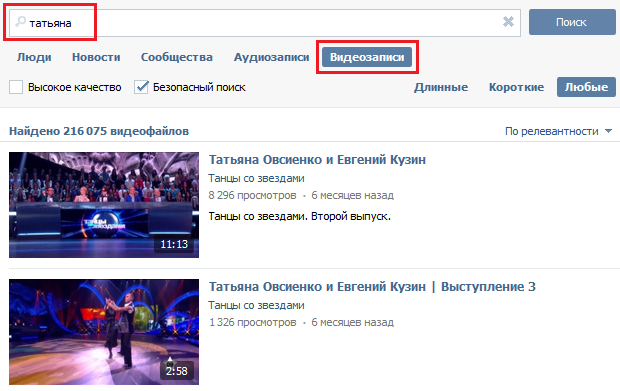Как включить и отключить безопасный режим на Android
Безопасный режим — отличный инструмент, который поможет вам найти корень проблем вашего телефона. Вот как войти в безопасный режим на Android!
— Advertisement —
Сбои приложений случаются, и обычно они не имеют большого значения. Однако, если у вас они случаются чаще, чем у большинства людей, это может означать более серьезную проблему. Если вы пытаетесь поделиться важными документами со своей командой или обработать жизненно важный платеж, последнее, чего вы хотите, — это сбой. Вот как войти в безопасный режим на телефоне Android и, надеюсь, найти источник вашей проблемы.
Читайте также: Проблемы с Android и способы их устранения
Мы расскажем вам, что такое безопасный режим и как его убрать. У нас есть отдельная страница о том, как снова отключить безопасный режим, но у нас есть быстрый способ, спрятанный здесь, в конце. Давайте перейдем к этому.
У нас есть отдельная страница о том, как снова отключить безопасный режим, но у нас есть быстрый способ, спрятанный здесь, в конце. Давайте перейдем к этому.
Что такое безопасный режим для Android?
Безопасный режим — это самый простой способ диагностировать неполадки на телефоне или планшете Android, поскольку он останавливает работу сторонних приложений. Если вы загружаетесь в безопасном режиме и замечаете значительный скачок производительности, велика вероятность, что виновато одно из ваших сторонних приложений.
Прежде чем вы перейдете в безопасный режим и перезагрузитесь, возможно, вам захочется провести некоторое исследование и выяснить, есть ли у других пользователей такая же проблема. Ваше исследование потенциально может сэкономить вам некоторое время и головную боль, поскольку вы можете удалить приложение-нарушитель, не тестируя каждое приложение по очереди. Конечно, как только вы перезагрузитесь из безопасного режима, вам, возможно, придется протестировать каждое из ваших сторонних приложений по отдельности, чтобы найти виновника.
Если безопасный режим не повышает производительность, проблема может быть в самом вашем телефоне, и пришло время обратиться за помощью извне.
Читайте также: Как создать или войти в учетную запись iCloud
Зачем вам входить в безопасный режим?
Если вы пытаетесь использовать приложение или виджет, которые постоянно выходят из строя, возможно, пришло время войти в безопасный режим. Как упоминалось выше, он отключает сторонние приложения, чтобы помочь вам диагностировать вашу проблему. Это не решит вашу проблему волшебным образом, но может помочь вам исключить большинство проблем с оборудованием на этом пути. Вот некоторые из основных причин, по которым вы можете захотеть загрузиться в безопасном режиме Android:
- Сломанные виджеты: Android 12 и 13 предназначены для того, чтобы максимально использовать виджеты, но некоторые разработчики продвинулись дальше других. Если у вас возникла проблема, из-за которой определенная информация или весь виджет не отображаются, возможно, пришло время проверить первопричину.

- Сбои приложений: это идет рука об руку со сломанными виджетами, но приложения тоже могут ломаться. Иногда вы можете столкнуться с зависаниями фоновых приложений, и безопасный режим может помочь вам выяснить, какие приложения вызывают головную боль.
- Низкая производительность: Проблемы с производительностью являются корнем всех зол Android, и они могут быть результатом первых двух проблем вместе взятых. Если вашему телефону приходится больше работать над управлением своими приложениями, это также может замедлить ваше повседневное использование.
Как войти в безопасный режим?
Если вы решили, что пришло время попробовать безопасный режим, вы можете быть обеспокоены тем, что это сложный процесс. Правда в том, что это не могло бы быть проще, даже если бы мы попытались. Пока ваше Android-устройство работает под управлением версии 6.0 или новее, вы должны выполнить следующие действия:
- Нажмите и удерживайте кнопку питания, пока не появятся параметры питания.

- Коснитесь и удерживайте кнопку «Выключить».
- Удерживайте, пока не увидите Перезагрузка в безопасном режиме, а затем нажмите на приглашение.
Точная формулировка запроса может варьироваться в зависимости от производителя, но процесс должен быть одинаковым. Как только вы подтвердите перезагрузку в безопасном режиме, подождите, пока ваш телефон не перезагрузится. Теперь вы должны увидеть приложения и виджеты серым цветом, и у вас будет доступ только к родным функциям и приложениям.
Вход в безопасный режим с помощью кнопок
Если у вас есть проблемы с зависанием экрана, вы также можете перезагрузиться в безопасном режиме с помощью жестких кнопок на вашем телефоне. Это так же легко сделать, и вам нужно будет выполнить следующие действия:
- Нажмите и удерживайте кнопку питания, затем выберите «Выключить».
- Снова включите телефон с помощью кнопки питания и удерживайте кнопку питания, пока не появится анимированный логотип.
- Удерживайте кнопку уменьшения громкости, когда увидите анимированный логотип.

- Продолжайте удерживать громкость вниз, пока ваше устройство не загрузится.
Как можно выйти из безопасного режима?
Как только вы завершите свое приключение в безопасном режиме, пришло время починить свой телефон. Первое, что вы захотите сделать, это перезагрузиться из безопасного режима. Мы связали наше руководство выше, но самый простой способ выйти из безопасного режима — это перезагрузить телефон. Он должен перезагрузиться как обычно, так что вы можете смело использовать свой любимый метод перезагрузки.
Некоторые скины для Android также предоставляют еще более быстрый способ выхода из безопасного режима. В верхнем меню вы можете найти уведомление следующего содержания: “Включен безопасный режим — нажмите здесь, чтобы отключить безопасный режим”. Нажмите на это уведомление, и ваш телефон перезагрузится из безопасного режима.
Вот вам и краткое руководство о том, как войти в безопасный режим на телефоне или планшете Android. Надеюсь, это устранило ваши проблемы, или, возможно, пришло время обратиться к профессионалу.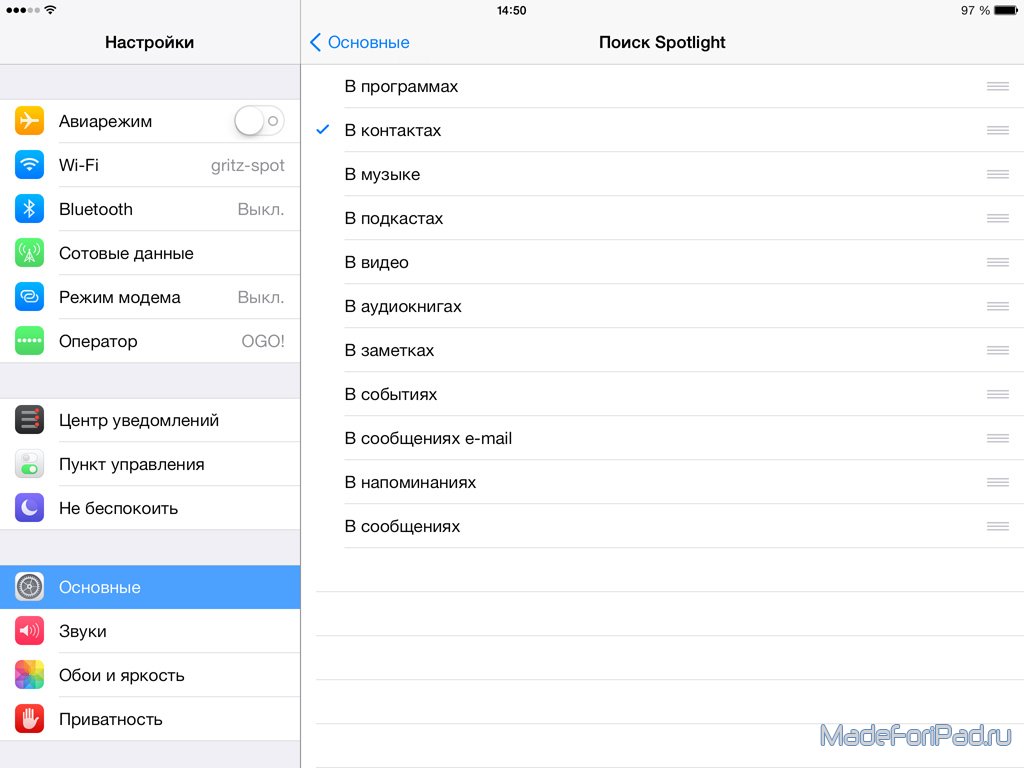
Больше от автора
Похожие посты
Advertisment
Последние посты
Как на телевизоре включить или отключить безопасный режим
Появление «умных телевизоров» можно назвать вехой в истории телевидения. Но с приходом расширенных возможностей, практически не уступающих таковым у смартфонов и даже компьютеров, появились и сопутствующие проблемы. Программное обеспечение Smart-телевизоров оказалось на порядок сложнее, чем у обыкновенных собратьев. А значит, все те неприятности, которые периодически происходят с умными телефонами и компьютерной техникой, теперь стали обыденным явлением и для телевизоров. Но было бы ошибкой считать, что производители специализированного ПО не предпринимают никаких шагов, чтобы уменьшить последствия возникновения подобных проблем. Одним из таких средств и является автоматический перевод телевизора в безопасный режим.
Что это такое, как запустить и выйти из безопасного режима, вы сегодня и узнаете.
Для чего нужен безопасный режим
Пользователи ОС Windows, скорее всего, не единожды сталкивались при включении компьютера с надписью, спрашивающей, не требуется ли продолжить загрузку в безопасном режиме. Там под этим понимают загрузку операционной системы почти в голом виде, без тех программ, которые стоят в автозагрузке, а также с минимальным количеством самых необходимых драйверов (без сети, видео – только в базовом разрешении).
Назначение безопасного режима в телевизоре – аналогичное. Поскольку он функционирует только на Smart TV, это означает, что загружается только ОС в минимальной конфигурации. Никаких приложений. Что это даёт?
Обычно БР запускается автоматически, если система обнаруживает, что какие-то компоненты работают не должным образом. Причина может быть разной – от неправильного выключения устройства (например, при пропадании питания) до воздействия вредоносных программ.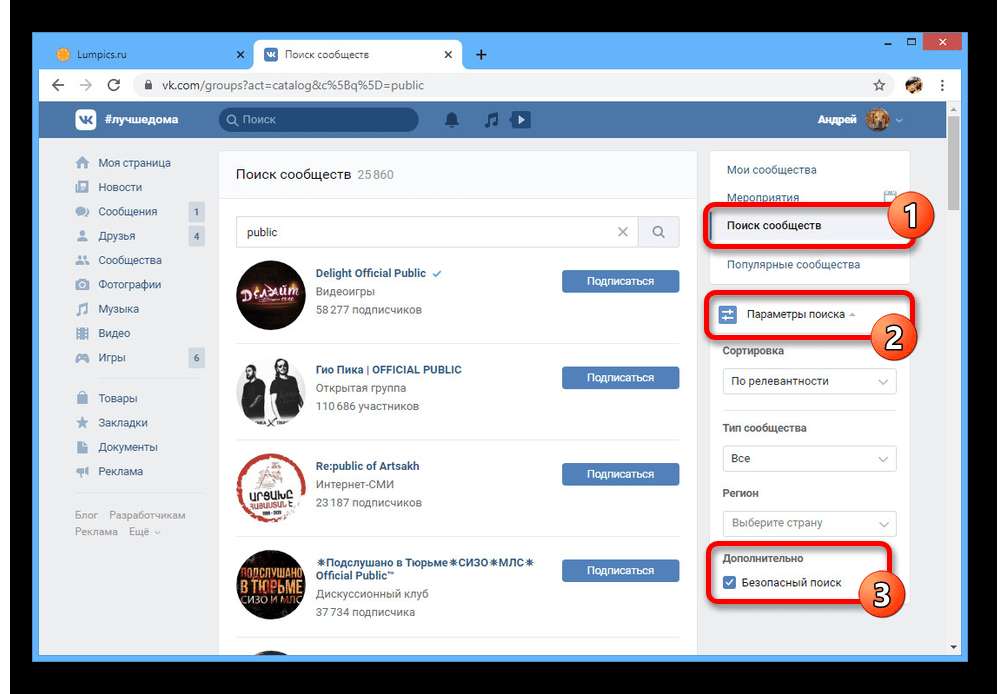 В любом случае безопасный режим позволяет локализовать проблему, а также предоставляет возможность удаления программ и приложений, от которых в обычном режиме избавиться невозможно.
В любом случае безопасный режим позволяет локализовать проблему, а также предоставляет возможность удаления программ и приложений, от которых в обычном режиме избавиться невозможно.
Словом, это отладочный режим, который в большинстве случаев запускается автоматически, независимо от желания владельца устройства. Иногда такой запуск срабатывает ошибочно – в таких случаях достаточно выключить телевизор, смартфон или ноутбук и повторно их включить, чтобы загрузка операционной системы продолжилась в штатном режиме. Если запуск отладочного режима произошёл вследствие обнаружения ошибок, нужно предпринять меры, чтобы их обнаружить и устранить. Но и здесь не всё так печально – часто ошибки оказываются некритичными, практически не влияющими на работу ОС.
В связи с этим может возникнуть необходимость в выходе телевизора из отладочного режима, что бывает сделать непросто, встречается и противоположная ситуация – необходимость запуска БР для устранения возникших проблем.
ВАЖНО.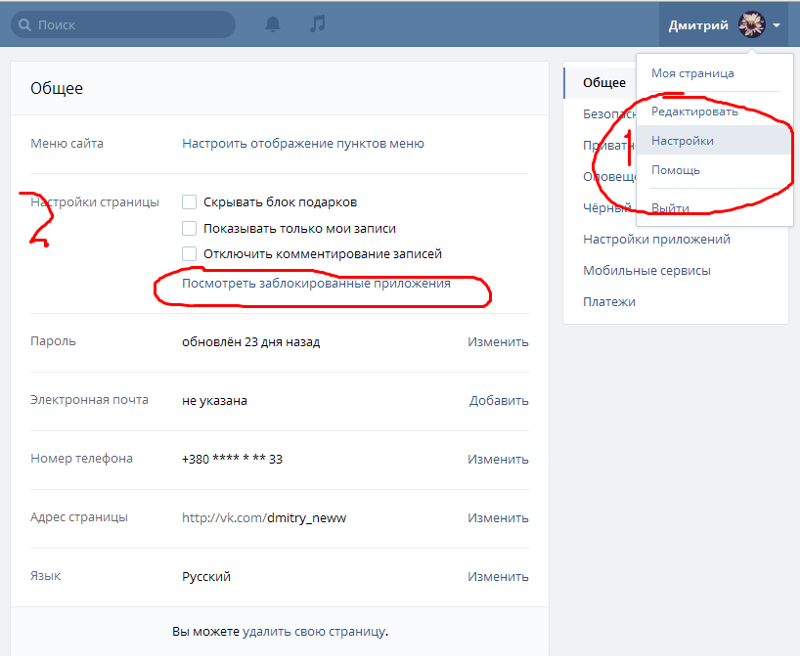 Нужно понимать, что в отладочном режиме вы не сможете запускать никакие приложения, кроме утилит самой операционной системы. Даже загруженный вами любимый браузер не сможет запуститься, пока вы не разберётесь с проблемой и не выключите безопасный режим.
Нужно понимать, что в отладочном режиме вы не сможете запускать никакие приложения, кроме утилит самой операционной системы. Даже загруженный вами любимый браузер не сможет запуститься, пока вы не разберётесь с проблемой и не выключите безопасный режим.
Как включился безопасный режим
Если на смартфоне, работающем под управлением ОС Android, причину перехода в безопасный режим часто можно узнать из шторки уведомлений, а на компьютере – во время загрузки, то телевизор зачастую о причине активации отладочного режима не уведомляет. Владелец просто ставится перед фактом, и очень многие смарт-функции становятся недоступными. Если выключение/включение ничего не изменило, то выход из БР становится проблемой, а «умный телевизор» превращается в своего предшественника, умеющего только показывать каналы.
Нужно ли бежать к спецам или самостоятельно обновлять прошивку? В большинстве случаев можно обойтись без таких кардинальных мер, в результате которых придётся выполнять настройку с самого начала, а это работа, которая может затянуться на несколько дней.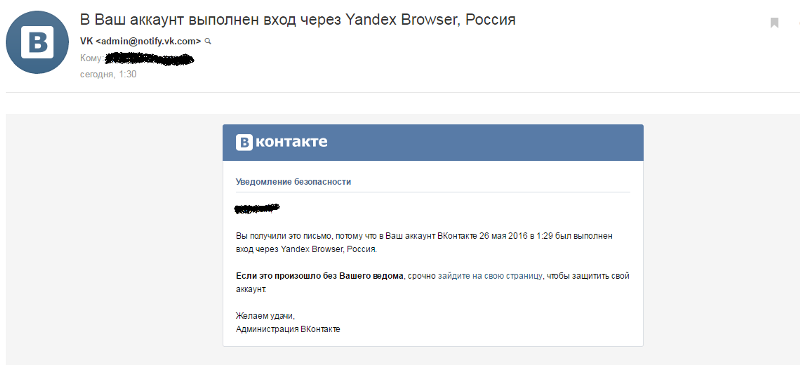
Зачем отключать безопасный режим
Итак, ваш телевизор по неизвестным вам причинам начал работать в безопасном режиме. Обычно в таких случаях ищут причину, но далеко не всегда её удаётся определить. К тому же имеется вероятность, что телевизор был переведён в отладочный режим ошибочно.
В любом случае вы получаете аппарат, который фактически лишился приставки «смарт», а ведь именно ради неё вы и покупали телевизор, не так ли? То есть вы уже не сможете использовать ни уже установленные приложения, ни новые. Разве это не веский повод выйти из отладочного режима?
Но насколько это безопасно для телевизора? Вы можете быть уверенными, что физическому здоровью ТВ ничего не угрожает. Если есть программный сбой, причём серьёзный, если проблема возникла из-за несовместимости одного из приложений с версий ОС, если результат перехода – воздействие вирусов, то в будущем ситуация может повториться, и тогда нужно будет искать причину. А пока – почему бы не отключить режим, в котором работу телевизора нельзя назвать полноценной?
Способы отключения безопасного режима
Правда состоит в том, что у разных марок телевизоров эта процедура осуществляется разными способами. Так что имеет смысл описать её для самых востребованных брендов.
Так что имеет смысл описать её для самых востребованных брендов.
Как отключить безопасный (сервисный) режим на телевизоре Самсунг
Придерживайтесь следующего несложного алгоритма:
- с помощью пульта и системного меню выполните сброс настроек телевизора;
- когда на экране возникнет анимация, необходимо нажать кнопку уменьшения силы звука (-) на пульте и удерживать её нажатой, пока анимация не пропадёт;
- в результате внизу слева на экране появится и исчезнет надпись «Безопасный режим».
Как убрать безопасный режим на телевизорах бренда Sony
ВНИМАНИЕ. Описанный ниже способ касается моделей, работающих под управлением ОС Android. Популярная в нашей стране линейка Bravia к таковым не относится, здесь используется проприетарная операционная система, и, соответственно, решение будет иным.
ВАЖНО. Ещё один момент, о котором следует помнить: сброс настроек телевизора на заводские – операция, которая удалит все пользовательские данные, включая настройки сети (Wi-Fi или проводной), регистрационный данные аккаунта Google, все установленные вами приложения. Словом, телевизор вернётся в состояние, в котором он пребывал в момент приобретения.
Словом, телевизор вернётся в состояние, в котором он пребывал в момент приобретения.
Перед тем, как выполнять эту процедуру, следует попробовать осуществить Power Reset. Иногда сброс по питанию помогает выйти из безопасного режима, при этом никакой потери пользовательских данных не будет. Если не помогло – что ж, придётся сбрасывать настройки до штатных. По времени это недолго, но после Factory Reset телевизор запустит процедуру начальной настройки, во время которой вам нужно будет ввести все необходимые данный повторно, предварительно согласившись с условиями обслуживания и политикой конфиденциальности, принятой в Google.
А теперь о сбросе. Она зависит от того, в каком состоянии находится ваш телевизор:
- главный экран отображается;
- при загрузке до главного экрана дело не доходит.
Если главный экран имеется, рекомендуется перед сбросом выполнить резервное копирование списка каналов (спутниковых или IPTV). По крайней мере, эту часть работы заново выполнять не придётся.
Как сбросить настройки Sony до заводских:
- включаем телевизионный приёмник;
- жмём на ПДУ кнопку Home;
- в главном меню выбираем пункт «Настройки»;
- переходим во вкладку «Хранение и сброс»;
- кликаем по строке «Сброс на заводские настройки»;
- выбираем опцию «Стереть всё».
Некоторые модели для сброса настроек потребуют ввода пароля – того, который используется для Родительского контроля.
Если при включении телевизора главный экран не отображается, и он не реагирует на нажатие кнопки Home, нужно выполнить следующую последовательность действий:
- включаем телевизионный приёмник;
- жмём кнопку Help на пульте;
- запустится меню раздела «Как использовать телевизор Sony», выбираем в нём пункт «Справочное руководство»;
- переходим в подменю «Настройки»;
- последовательно выбираем пункты «Настройка телевизора», «ТВ», «Настройки»;
- кликаем на строчке «Хранение и сброс»;
- выбираем, как и инструкции выше, пункт «Сброс на заводские настройки» и параметр «Стереть всё».

При необходимости введите пароль Родительского контроля.
Как убрать безопасный режим на ТВ Haier
В телевизоре Haier стандартный способ выхода из безопасного режима, как и на многих других – сброс настроек до заводских. Но в некоторых случаях это не помогает, при этом большинство функций не работает, может даже отсутствовать изображение на каналах, а на экране время от времени появляется надпись «Выбранная служба заблокирована».
В таких случаях стоит попробовать выполнить сброс заводских настроек через сервисное меню, а если и это не даст результата – останется только обратиться в ближайший сервисный центр Haier.
Отключение безопасного режима на телевизоре Xiaomi
Здесь может сработать хитрый незадокументированный приём – нажатие и удерживание кнопки выключения, а как только экран погаснет, нужно нажать кнопку регулировки громкости и, не отпуская её, снова нажать кнопку включения до появления заставки.
Общий алгоритм для телевизоров на Android-платформе
Довольно часто переход в безопасный режим случается по причине неправильной работы какого-то конкретного приложения. Если вы наблюдательный и сумели установить, кто является виновником проблемы, удалите это приложение. Не помогло – проделайте ту же операцию с другими установленными вами потенциально опасными программами. Если проблема решилась, лучше их не использовать, а найти в Google Play аналоги по функционалу.
Если вы наблюдательный и сумели установить, кто является виновником проблемы, удалите это приложение. Не помогло – проделайте ту же операцию с другими установленными вами потенциально опасными программами. Если проблема решилась, лучше их не использовать, а найти в Google Play аналоги по функционалу.
Способ удаления безопасного режима на LED-телевизорах будет зависеть от версии ОС.
Так, на Андроид 2014 удаление приложений осуществляется так:
- жмём кнопку Home на ПДУ, чтобы попасть в основное меню смарт-телевизора;
- выбираем в разделе меню вкладку «App gallery»;
- кликаем на опции «Установлено» и выбираем приложение, подлежащее удалению;
- жмём красную кнопку на телевизионном пульте;
- подтверждаем удаление нажатием ОК.
В Android 2017 процедура иная:
- снова заходим в меню телевизора кнопкой Home;
- кликаем на вкладке «Общие настройки»;
- выбираем пункт «Настройки Android», кликаем по экранной кнопке «Приложения»;
- выбираем приложение, подлежащее удалению;
- щёлкаем по кнопке «Удалить»;
- подтверждаем нажатием ОК.

Если это не помогло, отключить безопасный режим на смарт-телевизоре можно попытаться, удалив все приложения. При этом основные настройки удалены не будут. Для этого перезагружаем телевизор, а после появления сообщения о входе в безопасный режим нужно кликнуть по пункту «Удалить все приложения».
Как включить безопасный режим
Обычно безопасный режим активируется автоматически, если во время работы произошёл сбой с последующей перезагрузкой ТВ. По тому, какое приложение работало в этот момент, можно определить, что стало причиной перехода в сервисный режим.
Но иногда подобная неприятность случается без видимых причин. Бывают случаи, когда включение безопасного режима происходит действительно по вине пользователя, если во время включения телевизора нажимается кнопка управления звуком (в момент появления логотипа производителя телевизора).
com/embed/kzez-GJVRV0?feature=oembed» frameborder=»0″ allow=»accelerometer; autoplay; clipboard-write; encrypted-media; gyroscope; picture-in-picture» allowfullscreen=»»/>Вообще-то именно таким способом и нужно активировать эту сервисную функцию, по крайней мере, на телевизорах под ОС Android. Впрочем, на некоторых моделях может потребоваться нажатие обеих кнопок.
Рассказать обо всех марках телевизоров в рамках данной статьи – весьма затруднительно, учитывая, что на рынке ежегодно появляется по нескольку новых брендов, преимущественно китайских. Так что если у вас именно такой телевизор, и вы не смогли отключить/включить безопасный режим – обращайтесь, описывайте проблему в комментариях. Как показывает практика, всегда найдутся добрые люди, которые помогут решить проблему.
Как отключить безопасный режим на Андроиде, как убрать безопасный режим на Android
Как отключить безопасный режим на Андроид вопрос актуальный, поскольку в него смартфон не всегда переходит по желанию пользователя. Бывает так, что система делает это автоматически, еще и не желает потом из него выходить. Поэтому рассмотрим варианты выхода из этого безусловно нужного режима, но все-таки не самого комфортного для повседневного использования режима.
Бывает так, что система делает это автоматически, еще и не желает потом из него выходить. Поэтому рассмотрим варианты выхода из этого безусловно нужного режима, но все-таки не самого комфортного для повседневного использования режима.
Как включить безопасный режим на смартфоне мы рассказывали в этой статье, теперь же настало время рассказать как выйти из этого режима. Но если ваше устройство самопроизвольно перешло в безопасный режим важно найти причину этого. Просто так система в безопасный режим не переходит и раз это произошло, то проблема есть и ее нужно решить. Ну а теперь о вариантах выхода из безопасного режима.
С помощью системной команды
Самым надежным и эффективным способом для отключения безопасного режима на всех устройствах под управлением операционной системы Android является использование системной команды. Если в нижнем левом углу дисплея имеется сообщение о том, что активирован безопасный режим, потребуется выполнить следующие действия:
- Разблокировать телефон и открыть рабочий стол.

- Воспользоваться экспресс-панелью, опустив соответствующую шторку вниз.
- Отыскать уведомление об активности безопасного режима, после чего нажать на него.
- Дать подтверждение о том, что необходимо отключить данную функцию.
- Дождаться перезагрузки устройства и пользоваться в привычном режиме.
Когда телефон или планшет перезагрузится, пользователю вернутся все необходимые ресурсы для полноценного использования устройством. Все приложения и функции станут вновь доступными, однако после отключения безопасного режима придется заново настраивать все установленные виджеты.
Остальные способы выключить безопасный режим в Андроид
Есть и другие, более простые способы отключения безопасного режима. Чтобы деактивировать его, можно выбрать один из этих вариантов:
- Удалить все загруженные приложения. Если причина сбоя заключается в одном из них, после проведения этих действий безопасный режим отключится.

- Переустановить батарею и sim-карту. Сначала потребуется выключить телефон, затем извлечь аккумулятор и симку, подождать не менее 30 секунд и вставить их обратно. После этого снова включить устройство.
Важно понимать, что при всей простоте эти способы эффективны далеко не всегда. Если после проведения манипуляций отключения безопасного режима не произошло, стоит прибегнуть к сбросу настроек.
Перезагрузить устройство
В некоторых случаях телефоны и планшеты под предводительством ОС Андроид не отключаются от безопасного режима с помощью предыдущего метода. В основном это связано с аппаратными сбоями. Учитывая такие обстоятельства, необходимо прибегнуть к использованию аварийного отключения или перезагрузки. Также можно просто отключить и заново включить устройство. Какие манипуляции следует провести:
- Кликнуть на клавишу питания и удерживать ее до тех пор, пока на дисплее не появится меню с выбором действий.
- Выбрать перезагрузку или полное отключение.

- Дождаться, пока устройство отключится и подождать несколько секунд.
- Включить телефон.
Когда смартфон по неизвестным причинам не отключается после нажатия на кнопку питания, следует открыть заднюю панель и изъять источник питания. Подождав некоторое время нужно вставить обратно батарею и запустить устройство.
Если после изъятия аккумулятора телефон не включается, нужно проверить, насколько плотно вмонтирован источник питания и прилегают ли контакты друг к другу.
Через возвращение к заводским настройкам
Если нормальной работе устройства мешает одно из загруженных приложений, но обнаружить, в каком из них заключается проблема, пользователь не смог, лучшим выходом будет сброс настроек телефона до заводских. Сделать это можно в настройках гаджета, нажав на соответствующую команду, или же таким способом:
- Выключить телефон и затем снова включить.
- В процессе загрузки удерживать одновременно кнопку питания и уменьшения громкости.

- Когда появится меню, выбрать строку сброса заводских настроек при помощи клавиши регулирования громкости, а потом активировать процесс кнопкой питания.
- Подтвердить действие и дождаться завершения сброса.
Внимание! В результате «отката» к первоначальным настройкам все данные, сохранённые на телефоне, будут утрачены. Поэтому перед тем, как выполнить операцию, следует произвести резервное копирование данных.
Сделать это можно в настройках телефона или же перенести нужные сведения на другое устройство, а затем загрузить повторно.
Как выйти из безопасного режима с помощью кнопок
Нередко возникают такие ситуации, когда после перезагрузки или полного цикла отключения и включения безопасный режим продолжает функционировать, а девайс продолжает игнорировать установленные программы. В таком случае понадобиться воспользоваться другой схемой перезагрузки телефона. Для этого следует отключить аппарат, а при включении удерживать регулятор громкости.
Стоит учитывать, что на каждом устройстве от разных производителей могут быть различные комбинации. В таком случае потребуется нажимать либо клавишу вверх, либо вниз. Также нередко встречаются ситуации, когда нажимать придется несколько кнопок одновременно. Однако бессмысленно надеется на данный метод, так как помогает он в довольно редких случаях. Большинство производителей не оснащают гаджеты собственного производства описываемой функцией.
Зачем нужен безопасный режим на телефоне
Безопасный режим нужен для защиты операционной системы. Дело в том, что сторонние приложения и программы нередко вызывают различные сбои в ее работе. Телефон медленно загружается, постоянно «подтормаживает», а разрядка аккумулятора происходит значительно быстрее, чем обычно.
Довольно часто при включении безопасного режима эти проблемы исчезают, и работоспособность устройства восстанавливается. Это говорит о том, что виной «глюков» являются приложения, загруженные пользователем после покупки гаджета.
В такой ситуации необходимо обнаружить источник проблемы и произвести его удаление. Только после этого можно переключать устройство в обычный режим работы.
На заметку. Не всегда включение безопасного режима говорит о каких-либо неполадках, иногда он активируется при нормальном функционировании устройства и операционной системы.
Чаще всего это происходит в результате западания клавиши, регулирующей громкость. Причиной подобной неприятности может являться слишком тесный чехол.
Отключить проблемные уведомления
Многие изготовители современных мобильной техники оборудуют свои лучшие модели функцией перехода в безопасный режим через панель уведомлений. Это означает, что при включении данного режима в верхней части экрана появится оповещение о запущенной опции. Если мобильное устройство поддерживает описываемый режим, а на дисплее появилось уведомление, тогда необходимо выполнить следующие действия:
- Развернуть экспресс-панель.

- Отыскать оповещение и кликнуть на него.
- Дождаться, пока телефон перезагрузится в рабочий режим.
Запрет уведомлений
Если же удалить приложение по каким-либо причинам не выйдет (оно нужное или системное, и без рут-прав не удаляется), можно отключить уведомления и вовсе сделать ее неактивной в Android до того момента, пока пользователь самостоятельно не запустит приложение, нажав на него. Делается это через параметры:
Шаг 1. Откройте «Настройки».
Шаг 2. Перейдите в раздел «Уведомления».
Шаг 3. Выберите приложение, мешающее стабильной работе системы, и откройте его настройки.
Шаг 4. Переведите параметр «Разрешать уведомления» в положение «Выключить».
Проделайте аналогичное отключение для каждого предполагаемого приложения. После этого выйдите из безопасного режима и проверьте отработку штатного.
Отключить безопасный режим через настройки
Зачастую мобильные телефоны после долгой службы начинают выдавать различные системные сбои.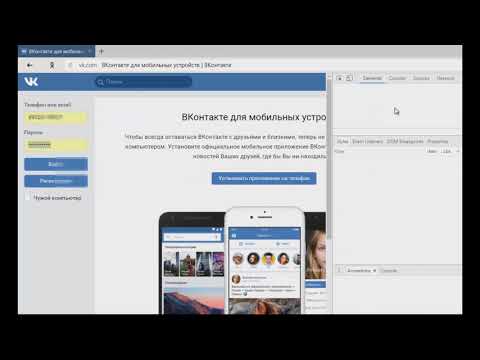 В связи смартфоны перестанут нормально функционировать, а пользователь не сможет исправить проблему самостоятельно. К таким казусам можно отнести невозможность ручного отключения безопасного режима. Самым лучшим средством будет установка сторонних программ и исправление проблемы. Однако учитывая то, что гаджет находится в безопасном режиме, а утилиты в данный момент недоступны, придется обходиться встроенными программами. Что понадобится сделать:
В связи смартфоны перестанут нормально функционировать, а пользователь не сможет исправить проблему самостоятельно. К таким казусам можно отнести невозможность ручного отключения безопасного режима. Самым лучшим средством будет установка сторонних программ и исправление проблемы. Однако учитывая то, что гаджет находится в безопасном режиме, а утилиты в данный момент недоступны, придется обходиться встроенными программами. Что понадобится сделать:
- Открыть основные настройки телефона.
- Отыскать раздел проверки системы или оптимизации (название зависит от производителя, модели и прошивки).
- Нажать на кнопку проверки и дождаться, пока система проверит себя самостоятельно.
- Если устройство находит ошибки, потребуется нажать на кнопку оптимизации.
- Ожидать исправления проблем.
- После проведенных действий, которые могут занять достаточно долгое время (все зависит от степени засорения системы), юзеру удастся запустить телефон в обычном режиме. Однако перед этим необходимо провести дополнительную проверку.

- В настройках найти раздел безопасности телефона.
- Активировать сканирование гаджета на наличие вредоносных программ и сторонних кодов.
- Когда телефон подтвердит, что ошибки не найдены, перезапустить аппарат.
- Ожидать обычного запуска.
Во многих программах для сканирования в конце процесса открывается список, в котором можно ознакомиться с приложениями, вызывающими нестабильную работу телефона. В большинстве случаев данная функция позволяет обезопасить устройство от описываемых утилит.
Как понять, что опция включена
Главный признак того, что на устройстве включился безопасный режим — это остановка работы ресурсов, загруженных пользователем после приобретения телефона. При этом заводские приложения функционируют без перебоев.
Однако причиной остановки работы сторонних программ могут быть и другие факторы, поэтому следует обратить внимание на левый нижний угол экрана гаджета. Если безопасный режим активирован, там будет отображаться соответствующий значок.
Если иконки на экране нет, но сторонние приложения по-прежнему не запускаются, стоит проверить состояние телефона. Делать это нужно таким образом:
- Разблокировать устройство.
- Нажать и удерживать кнопку отключения.
- Когда появится окошко меню, посмотреть, отображена ли надпись: «Перейти в безопасный режим». Если этого не произошло, значит, он уже включен.
Ниже приведены способы, как выключить безопасный режим на телефоне Андроид.
Удалить несовместимое приложение
Когда юзер после установки приложения от неизвестного источника не может отключить безопасный режим, тогда необходимо удалить текущую программу. Для этого пользователю понадобится провести следующие манипуляции:
- Развернуть основные настройки девайса.
- Отыскать блок с приложениями.
- Ожидать появления списка всех установленных программ и игр.
- Найти приложение, которое не позволяет отключить режим и нажать на название.
- Далее потребуется остановить работу утилиты, так как некоторые могут продолжать функционирование даже в безопасном режиме.

- Для этого следует нажать на клавишу с отключением.
После установки владельцу гаджета обязательно потребуется удалить системные файлы, которые и могут являться главной причиной возникновения проблемы. В таком случае пользователю нужно найти вкладку «память», в которой нажать на кнопку очистки данных. Далее появится возможность полного удаления. Если все требования соблюдены в точности, тогда приложение окончательно покинет устройство, что в итоге приведет к деактивации безопасного режима.
Как отключить: 2 варианта
Не менее актуален вопрос отключения безопасного режима. Перед этим необходимо перезагрузить устройство, а затем воспользоваться одним из предложенных вариантов.
Первый вариант отключения
- Телефон включается, после перезагрузки, автоматически отключается Safe Mode.
- Если автоматического сброса безопасного режима не произошло, то необходимо удалить последнее приложения, которое было установлено, для этого нужно в меню приложений выбрать пункт Настройки.

- При выборе этого приложения, будет предложен пункт Удалить. Именно этого пункта нужно коснуться.
- После проделанных действий перезагрузите устройство.
Второй вариант отключения
Если первый способ не дал нужного результата, то можно попробовать второй способ — сброс на заводские настройки:
- Сначала необходимо выбрать из меню пункт Настройки, в развернувшемся меню коснуться пункта Резервное копирование и сброс настроек.
- В предложенном меню выбираете Сброс до заводских настроек, затем Сброс смартфона/планшета.
- Удалить все. После этого аппарат будет, как новенький. Но, имейте в виду, что все установленные приложения и персональные данные будут удалены. Останутся только заводские настройки, установленные производителем.
Таким образом, Safe Mode загружает только необходимое количество программ и утилит, только нужные компоненты. Именно для безопасности данных пользователя, производителями был разработан вышеназванный режим, и приложения будут работать только те, которые установил производитель аппарата. Все остальные программы, которые были установлены самим пользователем, возможно, несут некоторую угрозу, и поэтому будут отключены.
Все остальные программы, которые были установлены самим пользователем, возможно, несут некоторую угрозу, и поэтому будут отключены.
Даже если в телефоне произошли серьезные проблемы, и в стандартном режиме он уже не выполняет свои основные функции, то в безопасном режиме всё равно может работать. Например, батарея начала разряжаться слишком быстро или не работает кнопка вызова, прежде чем сдавать в ремонт такой аппарат, можно проверить его работоспособность в этом служебном режиме.
Переход в безопасный режим на телефоне или планшете помогает устранить неисправности и неполадки в работе устройства. Целесообразней использовать эту функцию для удаления приложений, мешающих нормальной работе смартфона, либо несущих потенциальную угрозу для системы. Наша статья расскажет, как отключить безопасный режим на андроиде samsung и почему нельзя использовать его постоянно.
Разработчиками операционной системы Андроид предусмотрено много возможностей самостоятельно подстраивать функционал устройства под свои нужды.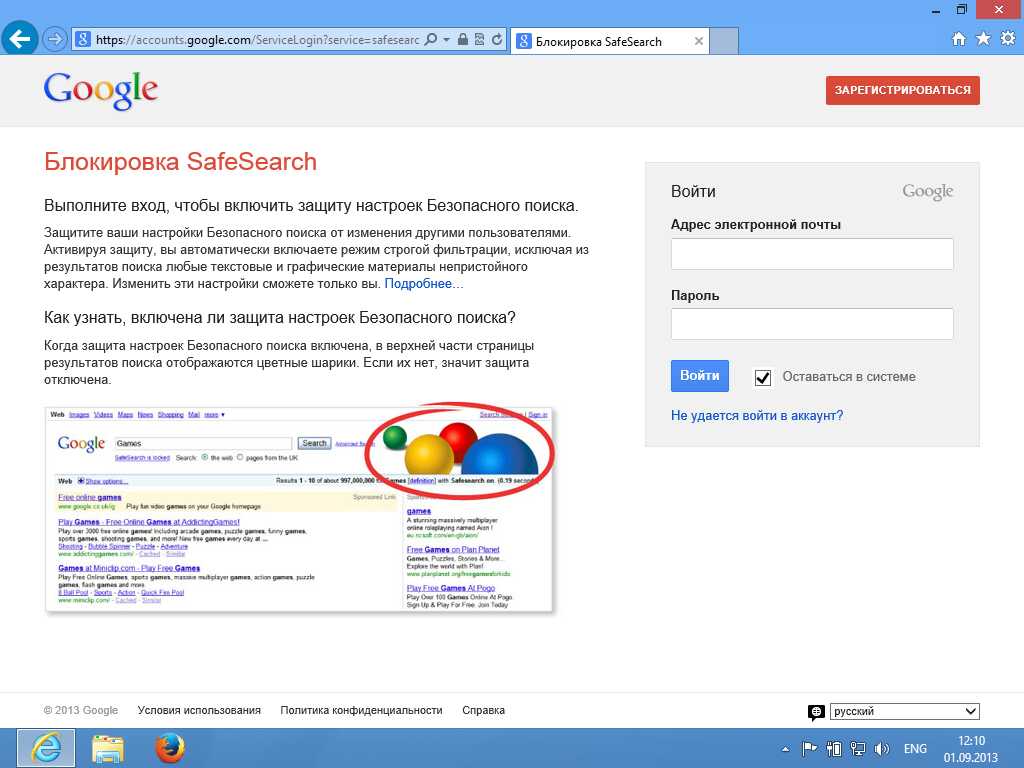 Установленный софт позволяет полностью преобразить привычный интерфейс смартфона, изменить функции и открыть новые возможности настроек программного обеспечения. Это очень удобно для продвинутого пользователя, но влечет за собой и определенный риск. В случае если выбранные изменения будут конфликтовать с устройством, либо работать некорректно вследствие изначальных погрешностей программ, телефон также может тормозить и глючить, либо вовсе отключиться от такого апгрейда.
Установленный софт позволяет полностью преобразить привычный интерфейс смартфона, изменить функции и открыть новые возможности настроек программного обеспечения. Это очень удобно для продвинутого пользователя, но влечет за собой и определенный риск. В случае если выбранные изменения будут конфликтовать с устройством, либо работать некорректно вследствие изначальных погрешностей программ, телефон также может тормозить и глючить, либо вовсе отключиться от такого апгрейда.
Чтобы этого не допустить, любой пользователь должен знать возможные ходы отступления, чтобы без посторонней помощи вернуть все назад.
Что необходимо знать о безопасном режиме:
- Это особый способ загрузки операционной системы. При нем доступны исключительно системные приложения.
- В случае возникновения проблем включения смартфона, загрузка все равно произойдет (кроме критических поломок устройства).
- Если после включения безопасного режима проблемы остались, неполадки стоит искать в аппаратной части устройства.

Главная функция использования подобной опции — проверка скачанных приложений и программ на наличие вирусов. Сделать это можно стандартными средствами Андроид, но лучше всего будет полное удаление недавно установленных программ. Это поможет обезопасить свой смартфон от потенциальной угрозы, но следует также узнать и как отключить безопасный режим на андроиде самсунг. Использовать такую опцию на постоянной основе нет смысла, ведь телефон будет «чистым» от всех посторонних программ. Кроме того, эта функция не рассчитана на регулярное применение и может также вызвать сбои в работе.
Удалить аккаунт
Частой причиной, по которой мобильный телефон не выходит из безопасного режима, является использование заблокированного аккаунта. Также важно учитывать тот факт, что нельзя несанкционированно пользоваться чужими учетными записями. Если в смартфоне установлено несколько подобных аккаунтов, а узнать какой именно блокирует обычную работу системы невозможно, тогда придется удалять все профили. Правильное использование инструкции позволит запустить обычный режим телефона. Что нужно сделать:
Правильное использование инструкции позволит запустить обычный режим телефона. Что нужно сделать:
- Вновь открыть основные настройки устройства.
- Отыскать блок с учетными записями.
- На каждом из имеющихся аккаунтов отключить автоматическое восстановление.
- Далее открыть дополнительный раздел учетных записей.
- Отыскать профиль, создающий проблему.
- Указать используемый или резервный аккаунт.
- С помощью нового окна открыть меню управления.
- Нажать на кнопку удаления.
- Дать подтверждение, после чего перезагрузить гаджет.
Стоит отметить, что владельцам гаджетов, кроме аккаунтов Google понадобится удалять и те, которые привязаны непосредственно к телефону. Для этого можно применить приведенную инструкцию.
После удачного запуска девайса рекомендуется создать новую учетную запись. В противном случае многие функции будут недоступны.
Как убрать безопасный режим Samsung с ОС андроид 2.
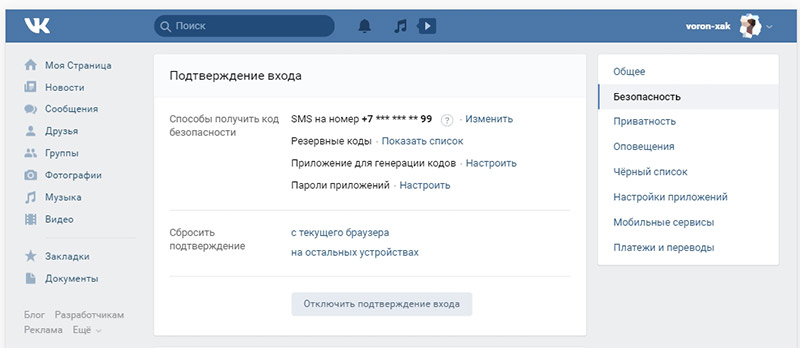 3 и ниже
3 и нижеОтносительно старые устройства, особенно произведенные в Китае, могут не поддерживать стандартные режимы загрузок. Чтобы определить, как убрать безопасный режим на телефоне самсунг, придется немного поэкспериментировать и выполнить следующие манипуляции.
Возможные комбинации клавиш для выхода из безопасного режима:
- По завершению работ, выключите устройство. После этого необходимо заново включить его и, нажав кнопку громкости, удерживать до полного включения.
- В некоторых случаях «работает» нажатие на кнопку громкости в положении «вверх» или «вниз».
- Удерживайте кнопку питания до появления логотипа вашего смартфона. После этого сразу же нажимайте на громкость, одновременно отпустив клавишу питания.
- При включении необходимо удерживать центральную кнопку меню на тех устройствах, где она предусмотрена.
Больше информации об относительно редких моделях самсунг и по другим производителям, поддерживающим ОС Андроид можно получить по тематическому запросу в интернете.
Разработчики Андроид позволили пользователю изменять интерфейс и функции своего смартфона по многим параметрам. «Safe Mode» позволяет исправить внесенные изменения, если софт несет в себе вирусную угрозу или несовместим с вашей версией операционной системы. такая «скорая помощь» не подразумевает серьезного вмешательства, не отменяет гарантии и не требует открытия прав суперпользователя для Андроид. Предложенная информация расскажет, как выйти из этого режима после проведения всех необходимых манипуляций.
Сразу поле приобретения аппарат, работающий на платформе Android, к радости пользователя приносит немало положительных эмоций своей стабильностью и быстродействием. Но вдруг, начинает увеличиваться потребление системных ресурсов, система стала сбоить и притормаживать, и, в конце концов, ставит своего владельца в известность, что устройство теперь работает в безопасном режиме, Что бы это значило? И как на Андроиде отключить безопасный режим?
Для того, чтобы во всём разобраться и взять ситуацию под свой контроль, надо всё-таки, что называется «плясать от печки». Итак.
Итак.
Что означает «безопасный режим» на Андроиде
Операционная система Android так устроена, что в случае какой-либо критической ошибки, с целью зщитить устройство, она автоматически переходит в безопасный режим. То есть, отключается определённая часть функций, начинают работать только предустановленные приложения, а программы, установленные пользователем, не только прекращают работу, но даже их иконки исчезают с рабочего стола.
Из-за чего могут возникать сбои?
По логике – это главный вопрос. Ведь, если сразу узнать, как убрать безопасный режим на Андроиде
, и выполнить это действие, причина возникновения проблемы останется, что может привести к таким же сбоям, а то и к более серьёзным последствиям. Так что может послужить поводом автоматического перехода устройства в безопасный режим?
- Некорректные настройки самого пользователя
- Установка сторонних программ из источников, не внушающих доверия
- Под видом приложения был скачан вирус
- Какая-либо шибка системы
Все эти проблемы как раз и можно решить в безопасном режиме. И даже, если ваше устройство автоматически не перешло в этот режим, в случае появления всякого рода «торможений» и «зависаний», замедления скорости работы гаджета, некорректной работы приложений, нестабильного реагирования сенсора и пр., есть смысл узнать, как зайти в безопасный режим на Андроиде и выполнить ряд определённых действий.
И даже, если ваше устройство автоматически не перешло в этот режим, в случае появления всякого рода «торможений» и «зависаний», замедления скорости работы гаджета, некорректной работы приложений, нестабильного реагирования сенсора и пр., есть смысл узнать, как зайти в безопасный режим на Андроиде и выполнить ряд определённых действий.
Обновить прошивку
Очень часто пользователь не может деактивировать безопасный режим на телефоне или планшете Андроид из-за того, что программное обеспечение неисправно или устарело. Для устранения проблемы понадобится прибегнуть к самостоятельной переустановке ПО. Что потребуется сделать:
- Зайти в настройки мобильного гаджета.
- Отыскать блок с обновлением программного обеспечения.
- Даже если будет активно сообщение о том, что в недавнее время проводилось автоматическое обновление системы, нажать на кнопку ручной загрузки.
- Когда устройство обратится к разработчику, скорей всего будут найдены новые пакеты данных.

- Нажать на кнопку «Обновить».
Также существует еще один метод замены прошивки, однако для этого понадобятся дополнительные знания, стороннее ПО и компьютер. В этом случае пользователь должен самостоятельно отыскать нужную прошивку для телефона и установить ее через ПК. Во время перепрошивки можно использовать более старую версию, однако в данном случае в настройках смартфона понадобится отключить автоматическое обновление.
Важные советы
Чтобы вам не пришлось ломать голову над тем, как убрать безопасный режим на Андроиде, необходимо следовать определенным правилам:
- Устанавливать приложения только через магазин Google Play
- Инсталлировать надежный антивирусник, который защитит ваш гаджет от вредоносного ПО.
- Подобрать для себя мощный смартфон, который выдержит максимальные нагрузки.
Последний пункт выполнить проще всего – просто изучите каталог Fly и выберете для себя самый производительный и доступный телефон Android.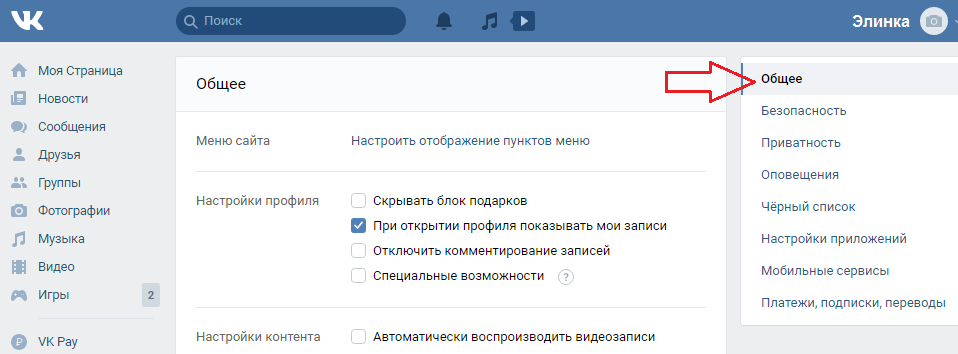
А как вы следите за состоянием своего смартфона? Расскажите об этом в комментариях к данной статье или в официальной группе Fly Вконтакте.
Отключить все способы связи
Когда любой вышеперечисленный метод оказался бесполезным, тогда можно применить вариант с отключением всех видов коммуникаций. В этом случае владельцу устройства необходимо деактивировать геолокацию, отключить модуль беспроводной связи и SIM-карту. Какие манипуляции стоит провести:
- Открыть настройки, и отыскать блок с подключениями.
- Деактивировать беспроводной модуль с помощью соответствующей кнопки.
- Найти диспетчер сим-карт.
- Напротив первой открыть меню управления и нажать «отключить».
- Аналогичную процедуру сделать со второй симкой.
- Следующим этапом будет поиск и отключения вкладки с геолокацией.
- Во всех случаях подтвердить свое решение и перезагрузить устройство.
Прочие действия
Безопасный способ является ответом системы на возникшие ошибки или нетипичную кодировку.
Для того чтобы вывести устройство из аварийного режима, не все методы помогают. Важно предупредить возобновление этого действия.
Крайние меры
Для сохранения файлов и приложений производится резервное копирование файлов. Последующее восстановление позволит перенести данные и контакт на восстановленный телефон.
Сохранение информации:
- Копирование файлов на компьютер.
- Сохранение в облаке на Google диске.
- Экспорт контактов в файл и сохранение на компьютере.
Другим способом является отключение питания и нажатие определенных клавиш. Комбинация кнопок зависит от модели аппарата. Однако существует стандартный алгоритм, использующийся, когда обычные методы отладки оказываются безрезультатными.
Варианты клавиш для восстановления телефона:
- Кнопка включения и снижения громкости Этот вариант подходит для моделей ЛДЖ (LG), HTC, Алкатель и Motorola.
- Клавиша питания и увеличения звука + Home (для Samsung).

После появившегося меню восстановления клавишами громкости (вверх, вниз) выбирается пункт «Удалить данные и сбросить устройство». Нажимается «Wipe data/factory reset» и активируется кнопкой включения. Подтверждается решение нажатием на согласие. Через несколько минут восстановление завершается и телефон активируется.
Также пользуются панелью уведомлений. В некоторых ситуациях можно отключить режим, разблокировав телефон и проведя по экрану сверху вниз.
Удаление вредоносных программ
Вредоносный код является главным виновником неполноценной работы системы. Режим безопасности включается, когда заблокирована кнопка громкости, а на Самсунге — кнопка снижения звука. Например, при механическом блокировании этих клавиш чехлом или прочим предметом защитный режим включается произвольно. Такая причина не является признаком серьезной неисправности. Нужно достать устройство из чехла, осмотреть визуально клавиши, пару раз нажать на громкость и убедиться в том, что они утапливаются без сопротивления, и перезагрузить телефон.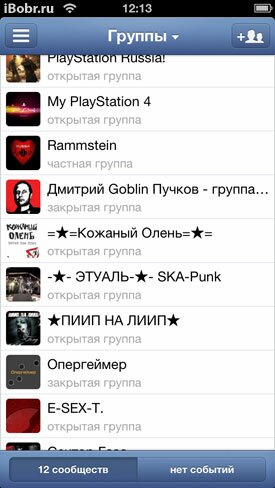
Когда после установки программы включается безопасный способ, действуют быстро. Наугад выбирают подозрительные объекты, запускающиеся одновременно с операционной системой, например, виджеты главного экрана.
Затем запускают настройки, значок которых расположен на панели приложений. Другим вариантом является запуск панели уведомлений. Прокрутив вниз, выбирают приложение и открывают страницу, где находится основная информация. Некоторые устройства поддерживают эту функцию только после выбора «Информации о приложении». Затем нажимают клавишу удаления. Если приложение системное, значит нажимают вкладку «Отключить». Завершающим этапом процедуры является перезагрузка. Телефон должен включиться в первоначальном режиме.
При возникновении серьезных проблем с программным обеспечением естественная загрузка гаджета отключается. Стандартные пользовательские приложения и программы блокируются системой в целях защиты или запускаются в ограниченном варианте. Снять безопасное состояние несложно, зная основные способы.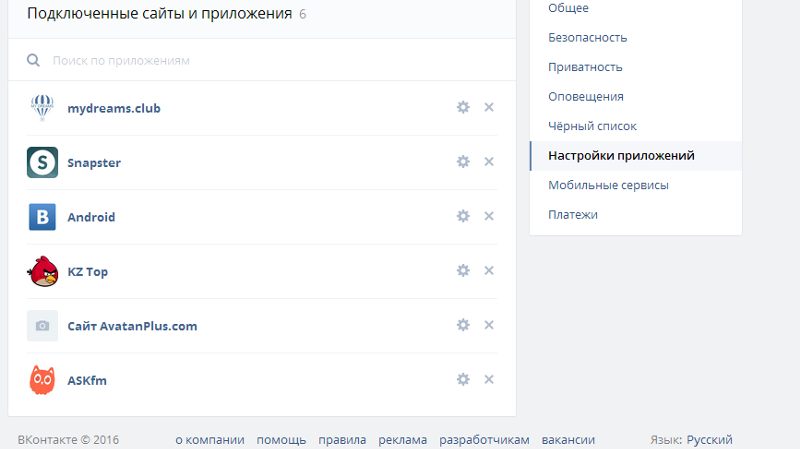
Безопасный режим на Ютубе призван защитить детей от нежелательного контента, который ввиду своего содержания может нанести какой-либо вред. Разработчики стараются улучшать данную опцию, чтобы ничего лишнего не просочилось через фильтр. Но что делать взрослым, желающим просмотреть скрытые до этого записи. Достаточно просто отключить безопасный режим. Именно о том, как это сделать и пойдет речь в данной статье.
На Ютубе есть два варианта включенного безопасного режима. Первый подразумевает то, что запрет на его отключение не наложен. В этом случае отключить его довольно просто. А второй, наоборот, подразумевает то, что запрет наложен. Тогда возникает ряд проблем, о которых будет подробно рассказано далее по тексту.
Способ 1: Без запрета на отключение
Если при включении безопасного режима вы не накладывали запрет на его отключение, то для того чтобы изменить значение опции со «вкл.» на «откл.», вам нужно:
На этом все. Безопасный режим теперь отключен. Вы это можете заметить по комментариям под роликами, ведь теперь они отображаются. Также появились скрытые до этого видеозаписи. Теперь можно просматривать абсолютно весь контент, который когда-либо был добавлен на YouTube.
Также появились скрытые до этого видеозаписи. Теперь можно просматривать абсолютно весь контент, который когда-либо был добавлен на YouTube.
Способ 2: При запрете на отключение
А теперь пришло время разобраться в том, как отключить безопасный режим на Ютубе при включенном запрете на его отключение.
Ну и после нажатия на кнопку «Войти»
безопасный режим будет находиться в отключенном состоянии, и вы сможете просматривать контент, который был скрыт до этого момента.
Попробовать достать аккумулятор
Данный метод нельзя назвать надежным, так как изъятие аккумулятора во время работы телефона приводит к нежелательным последствиям. Однако в том случае, когда все вышеперечисленные варианты не помогают, необходимо совершить следующие действия:
- Открыть заднюю крышку телефона и достать батарею.
- Подержать девайс отключенным несколько секунд или лучше минут.
- Вставить источник питания в смартфон.
- Вновь подождать некоторое время.

- Запустить систему кнопкой питания.
Перезагрузка
Если же уведомления на панели нет, то поможет стандартная перезагрузка:
- Нажмите кнопку выключения питания.
- Выберите «Выключение».
- Затем «Отключить питание» или «Перезагрузка».
- Если телефон не активируется, нажмите кнопку питания и дождитесь загрузки в нормальном режиме.
Если вновь загружается Safe Mode переходите к шагу с применением физических клавиш.
Если ничего не помогло
В последнюю очередь, когда любой из описанных методов оказался бессильным, остается использовать сброс системы к заводским настройкам. Стоит учесть, что после данной процедуры все приложения, медиаконтент и прочие файлы будут безвозвратно удалены. Рекомендуется перед началом создать резервную копию всей информации и перенести ее на компьютер или съемный носитель. После сброса системы скопированные данные можно обратно установить в телефон. Как провести описываемую процедуру:
- Полностью выключить телефон.

- Далее зажать кнопку включения и одну из клавиш регулятора громкости (зависит от модели и производителя телефона).
- Когда откроется специализированное меню, необходимо нажать на кнопку «Factory reset».
- Дождаться системной обработки данных.
- В конечном итоге кликнуть на кнопку перезапуска.
Когда будет произведена процедура, телефон начнет работать в стандартном режиме.
Способы
Перезагрузить
После устранения неполадок для восстановления работы приложений и возможности доступа в интернет, необходимо отключить так называемый безопасный режим (Safe-modе).
Первым делом следует перезагрузить девайс.
Android
В некоторых моделях предусмотрена иконка «рестарт» в верхнем углу шторки. В более старых версиях «Самсунг» для отключения Safe-modе нужно зажать и удерживать клавишу питания около 30 секунд, не обращая внимания на меню.
Windows
Для этого открываем меню «Пуск» «Завершение работы» и находим там пункт «Перезагрузка», кликаем и ждём.
iPad
Инструкция для айпадов с аппаратной кнопкой и без на картинке.
Выключить, достать аккумулятор и подождать 5 минут
Если предыдущий вариант не помог прервать Safe mode, поступаем следующим образом:
- Выключаем девайс
- Открываем крышку и достаём аккумулятор.
После чего оставляем его полежать на несколько минут для того, чтобы произошла разрядка конденсаторов. По истечении времени ставим аккумулятор на место и включаем планшет.
Такой метод не подойдёт для устройств, в которых снять аккумулятор невозможно, а это почти все дорогие планшеты. У дешевых китайских изделий отключить проше простого.
Подробнее как разобрать и снять заднюю крышку техники читайте в этой статье.
С помощью меню Recovery
Можно попробовать перезагрузить аппарат через системное меню, чтобы он перешел в обычный режим функционирования.
Для того чтобы запустить меню «рекавери», требуется выключить гаджет и удерживать определённую комбинацию кнопок.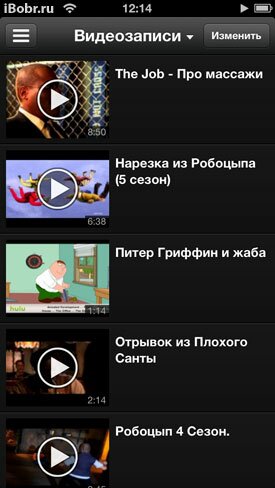 На большинстве моделей (Asus, bq, DEXP, digma, Huawei mediapad, irbis, lenovo, oysters, prestigio, Филипс, Алкатель, Супра) это «громкость+» и «включение». На некоторых (сони, леново) — кнопки «уменьшение громкости» и «power». При наличии аппаратной клавиши «домой» следует удерживать ещё и её ( например Samsung galaxy tab).
На большинстве моделей (Asus, bq, DEXP, digma, Huawei mediapad, irbis, lenovo, oysters, prestigio, Филипс, Алкатель, Супра) это «громкость+» и «включение». На некоторых (сони, леново) — кнопки «уменьшение громкости» и «power». При наличии аппаратной клавиши «домой» следует удерживать ещё и её ( например Samsung galaxy tab).
В «рекавери» выбираем пункт «Reboot system now» и ждём, пока произойдёт перезагрузка.
Сброс до заводских настроек
Выполнение Hard reset является самым жёстким способом убрать Safe modе. При таком варианте происходит полное удаление данных на планшете. Перед этим, если есть возможность, перенесите все необходимое в облачное хранилище, на SD-карту или на компьютер.
После попадания в Recovery Mode, используя боковые клавиши, выбираем пункт «Wipe data/factory reset», подтверждаем его «Yes — delete all user data». Аппарат начнёт удалять настройки и восстанавливать систему. Затем снова включится системное меню, где выбираем «Reboot system now», произойдет загрузка Android в обычном порядке.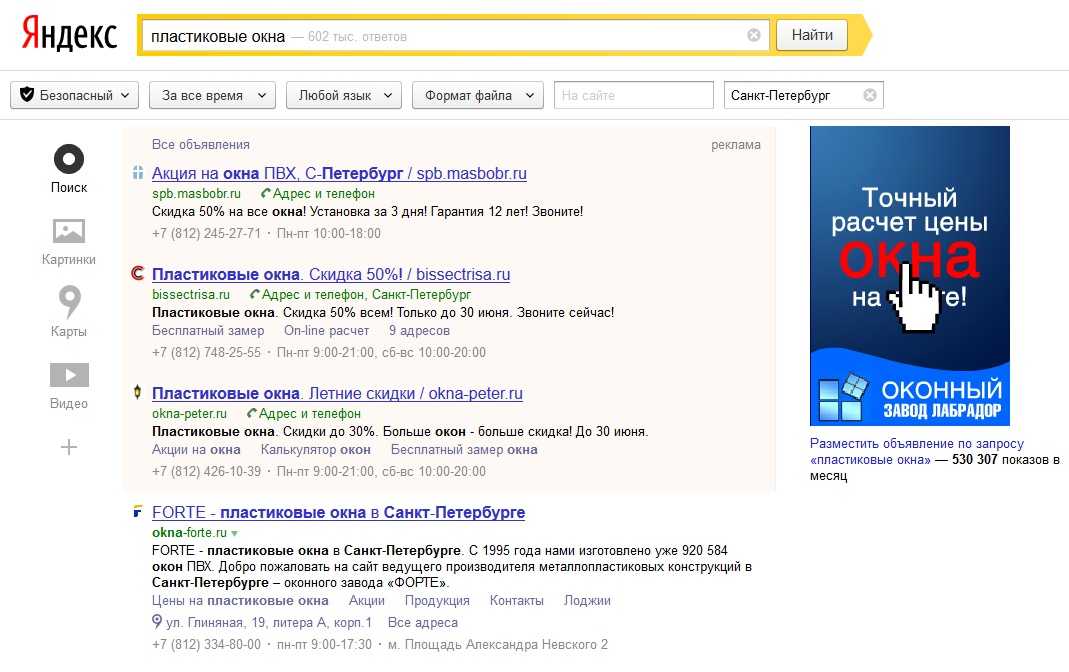
Детально как это правильно сделать описано тут.
Перепрошивка
Последним и радикальным методом является перепрошивка планшетного ПК. К нему потребуется прибегнуть при повреждении ОС вирусами либо если ничего из описанного выше не сработало.
Перепрошивка производится в том числе через меню Recovery. Для этого нужно скачать файл с прошивкой: как с официального сайта производителя (Самсунг, дигма, дексп,хуавей, престижио, бкю, оустерс, ирбис, асус), что является более надежным, так и с любого стороннего (кастомное ПО).
Подробнее процесс описан здесь.
Как предотвратить автоматический переход в безопасный режим
Вячеслав
Несколько лет работал в салонах сотовой связи двух крупных операторов. Хорошо разбираюсь в тарифах и вижу все подводные камни. Люблю гаджеты, особенно на Android.
Задать вопрос
Вопрос эксперту
Как предотвратить автоматический переход в безопасный режим?
В основном автоматический переход в безопасный режим возникает только в том случае, если было установлено определенное приложение, которое и провоцирует данный фактор. Когда телефон с каждым разом включается в текущем режиме необходимо попросту удалить недавно установленную программу.
Когда телефон с каждым разом включается в текущем режиме необходимо попросту удалить недавно установленную программу.
Глюк недавно установленной программы
Чтобы определить подобные приложения, следует выполнить следующие действия:
- Развернуть настройки смартфона, после чего отыскать раздел с приложениями.
- Кликнуть на функцию сортировки программ.
- Указать в списке время установки.
- Далее перед пользователем откроется окно, в котором будет подробный отчет о периоде загрузки. Как правило, в таком случае самые новые будут в начале списка.
- Нажать на необходимое приложение, после чего провести удаление.
Недостаток оперативной памяти
Когда происходит автоматический переход в безопасный режим в связи с тем, что в телефоне имеется недостаток оперативной памяти, необходимо провести чистку ненужных программ после активации рабочего режима.
Отключение автоматических обновлений и чистка кэша
В тех случаях, когда все имеющиеся приложения используются регулярно, единственным выходом будет отключение автоматических обновлений и чистка кэша, так как именно файлы занимают память устройства.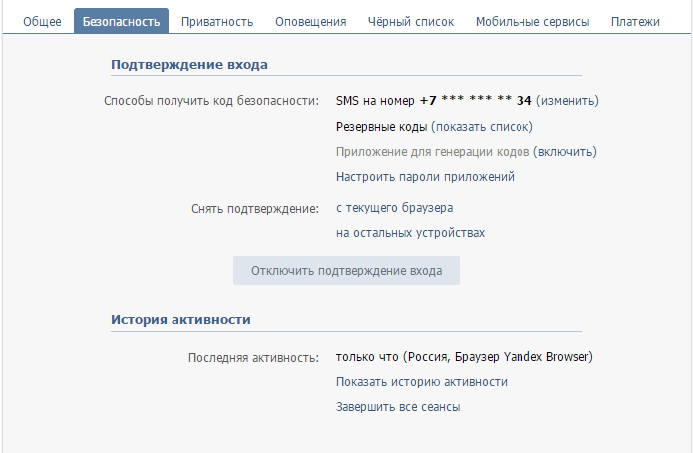 Что нужно сделать:
Что нужно сделать:
- Отыскать блок с приложениями в настройках смартфона.
- Выбрать приложение с максимально занимаемой памятью.
- Кликнуть на ярлык, дабы открыть весь перечень информации.
- Найти вкладку памяти.
- Далее появится кнопка очистки, благодаря которой получится удалить кэш-память.
Смартфоны на базе Android более старых версий имеют упрощенную систему удаления кэша. Для этого следует нажать на кнопку с названием приложения, после чего появится возможность очистки.
Следующим этапом будет поиск программы, которая может содержать вредоносные файлы. Как правило, подобный софт активируется одновременно с запуском системы телефона, в результате чего безопасный режим включается автоматически. В этом случае необходимо устранить самостоятельный запуск. Какие действия следует выполнить:
- Отыскать подозрительное приложение в соответствующем разделе.
- Открыть утилиту с помощью значка.
- В появившемся окне найти функцию, которая отвечает за автоматический запуск программы.

- Отключить параметр с помощью встроенной кнопки.
После проведения процедуры необходимо перепроверить мобильный телефон на наличие вредоносных программ, так как некоторые приложения невозможно отключить с помощью штатных инструментов. Для этого используются специализированные программы, подавляющее количество которых имеет платную основу.
Оцените статью
Для чего нужен этот режим и как включить
Safe Mode является неотъемлемой частью любой операционной системы такой как андроид, iOs и Windows 8,10. Разберём подробнее, когда необходимо зайти в него, и для чего он нужен.
При безопасной загрузке на планшетном ПК отключаются все сторонние приложения, то есть работать будут только заводские. Это позволяет определить, какое приложение тормозит систему или вызывает некорректную работу аппарата и удалить его.
Безопасный режим помогает диагностировать различные серьёзные неполадки: не работает кнопка или быстро садится батарея. Если при «чистой» загрузке планшетника его деятельность восстанавливается, значит, во всем виноваты скачаные приложения.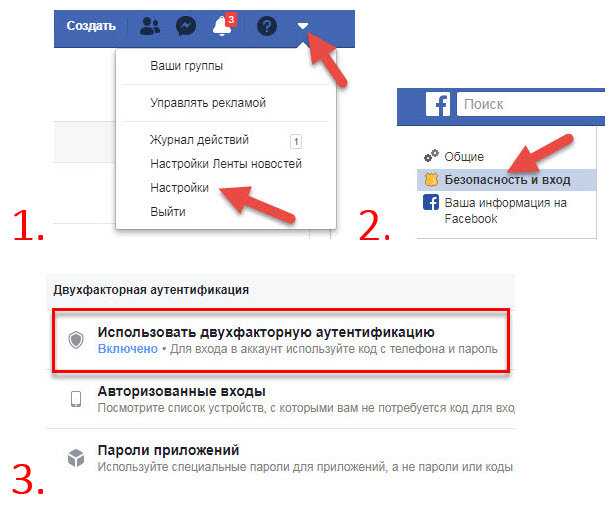
Есть несколько методов, как ввести гаджет в Safe mode:
- На большинстве девайсов нужно нажать кнопку включения, после чего появится диалоговое окно «перезагрузка, выключение». Кликаем и удерживает надпись «выключение» до того, пока не откроется предложение загрузить планшет безопасным способом. Подтверждаем выбор и ждём.
- Если первый метод не сработал, действуем также, только удерживаем иконку «перезагрузка», затем все как и в предыдущем варианте.
- Ещё вариант — выключить планшетник, затем включить. До появления логотипа, зажимаем обе клавиши громкости. Загружается Safe Mode.
Как сделать безопасный поиск. Как отключить безопасный поиск в ВК: инструкция
Социальная сеть предоставляет пользователям возможность использовать безопасный поиск, который является функцией, включенной по умолчанию. Если в этом нет необходимости, то можно самостоятельно деактивировать. Прежде чем отключить безопасный поиск в ВК, следует изучить пошаговое руководство, чтобы не столкнуться с трудностями в процессе.
Стандартная функция социальной сети. Ранее он использовался исключительно для поиска видео. Сегодня функция SafeSearch предназначена для поиска сообществ и профилей. В связи с этим произошло падение трафика во многих группах, которые получали его с поиска.
Многие качественные сообщества не попали в поисковую выдачу. Причина пока не установлена, ведь они не содержат небезопасного контента и пропаганды. Несмотря на это, социальная сеть признает такие группы небезопасными. Для решения вопроса следует написать в техподдержку и снять возрастные ограничения, других способов входа в поиск нет.
Как включить безопасный поиск в ВК
Для активации функции достаточно поставить галочку с соответствующим названием, расположенную рядом со строкой «Высокое качество». Функция активируется автоматически и не требует самостоятельного подключения. Как правило, особой необходимости в этом нет, за исключением возрастных ограничений.
Отключить SafeSearch
Не исключено наличие сцен насилия, фотографий убийств и несчастных случаев.
Как убрать безопасный поиск в вк на айфоне
Не каждый пользователь может отключить фильтр на смартфоне. Для начала необходимо изучить пошаговую инструкцию:
- Откройте любой браузер и авторизуйтесь в ВК.
- Перейти через меню «Полная версия».
- Откройте раздел «Видео».
- Включите «Параметры поиска».
- Ставим отметку «Без ограничений».
Как выключить на компьютере
Чтобы запустить поиск ВКонтакте, достаточно выполнить следующие действия:
- Нажмите на строку с соответствующим названием или на иконку с изображением лупы.
- Введите слово или фразу, после чего на экран будет выведен список выбранной по запросу информации.
Сверху появится соответствующее меню настройки поиска, в котором можно снять галочку, отключив безопасный поиск. На компьютере эта настройка намного проще, чем в мобильном приложении.
Перед тем, как удалить безопасный поиск в ВК, изучите всю необходимую информацию. Следуйте пошаговому руководству, чтобы не столкнуться с проблемой на этом пути.
Следуйте пошаговому руководству, чтобы не столкнуться с проблемой на этом пути.
В ВК». Что это за опция вообще? Зачем она нужна? Разобраться во всех этих возможностях не так сложно, как кажется. Что нужно знать каждому об этой опции и как ее отключить?
Описание
До вы отключаете безопасный поиск в ВК, нужно понимать о чем идет речь.Все дело в том, что социальные сети используют очень много приемов защиты данных.Одним из них является безопасный поиск.
Если эта опция включена, некоторые видео будут скрыты от некоторых пользователей. Если вы попытаетесь найти скрытое видео через строку поиска, результатов можно не ждать. Это бесполезно. Чтобы снять это ограничение, нужно разобраться, как отключить безопасный поиск в ВК. Возможны несколько вариантов развития событий.
Через браузер
Начнем с самого простого решения — работы через браузер. Этот прием позволяет отказаться от использования ранее упомянутой функции на любом устройстве. Чтобы воплотить вашу идею в жизнь, вам нужно:
- Откройте «ВКонтакте» и пройдите авторизацию на сервисе.

- Перейти в пункт меню «Поиск». Вы можете перейти на vk.com/search.
- Откройте пункт «Видео» в правой части меню.
- Установите флажок рядом с «Неограниченно».
После проделанных действий указанный режим будет удален. Теперь понятно, как отключить безопасный поиск в ВК на айфоне или с любого другого устройства, имеющего выход в интернет и возможность работы с браузером. На самом деле все гораздо проще, чем кажется.
Приложение
Есть еще один довольно интересный трюк. Расскажем, как отключить безопасный поиск в ВК на Айфоне без браузера. Для этого можно использовать специализированное приложение для изучаемой социальной сети. Айфоны поддерживают загрузку мобильного приложения из ВК. После его установки нужно:
- Запустить соответствующую программу.
- Войдите в социальную сеть под своим профилем.
- Откройте меню и перейдите в раздел «Видео».
- В строке поиска введите тот или иной запрос.
 Затем откройте «Параметры поиска».
Затем откройте «Параметры поиска». - Снимите флажок «Безопасный поиск».
- Выйдите из меню и просмотрите появившиеся результаты.
Надеемся, вы поняли, как отключить безопасный поиск в ВК. Но не все браузеры и сторонние приложения для работы с социальной сетью имеют упомянутую опцию. Поэтому не везде удастся отказаться от изначально установленных ограничений.
выводы
Задача — как отключить безопасный поиск в ВК — теперь не покажется вам сложной. Это довольно простая операция, с которой не так уж сложно справиться. Особенно, если вы используете официальные приложения для работы с ВК.
Вариантов развития событий больше нет. Отключение безопасного поиска, как уже было сказано, доступно не всегда. А администрация ВК пока не показывала планов по развитию других способов обхода безопасного поиска.
Помогут ли сторонние программы в реализации задачи? Нет. Ни одна утилита не может отключить безопасный поиск в социальной сети ВКонтакте.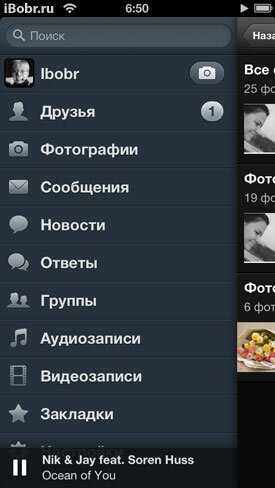 Только официальные приложения. Опция безопасного поиска может ограничить доступ к видео или снять установленные ограничения.
Только официальные приложения. Опция безопасного поиска может ограничить доступ к видео или снять установленные ограничения.
В ВК». Что это за опция вообще? Зачем она нужна? Разобраться во всех этих возможностях не так сложно, как кажется. Что нужно знать каждому об этой опции и как ее отключить?
Описание
Прежде чем отключить безопасный поиск в ВК, нужно понять, о чем идет речь. Дело в том, что в социальных сетях используется множество методов защиты данных. Один из них — безопасный поиск.
Если эта опция включена, некоторые видео будут скрыты от некоторых пользователей. Если вы попытаетесь найти скрытое видео через строку поиска, результатов можно не ждать. Это бесполезно. Чтобы снять это ограничение, нужно разобраться, как отключить безопасный поиск в ВК. Возможны несколько вариантов развития событий.
Через браузер
Начнем с самого простого решения — работы через браузер. Этот прием позволяет отказаться от использования ранее упомянутой функции на любом устройстве. Для воплощения вашей идеи в жизнь вам необходимо:
Для воплощения вашей идеи в жизнь вам необходимо:
- Открыть «ВК» и пройти авторизацию на сервисе.
- Перейти в пункт меню «Поиск». Вы можете перейти на vk.com/search.
- Откройте пункт «Видео» в правой части меню.
- Установите флажок рядом с «Неограниченно».
После проделанных действий указанный режим будет удален. Теперь понятно, как отключить безопасный поиск в ВК на айфоне или с любого другого устройства, имеющего выход в интернет и возможность работы с браузером. На самом деле все гораздо проще, чем кажется.
Приложение
Есть еще один довольно интересный трюк. Расскажем, как отключить безопасный поиск в ВК на Айфоне без браузера. Для этого можно использовать специализированное приложение для изучаемой социальной сети. Айфоны поддерживают загрузку мобильного приложения из ВК. После его установки вам потребуется:
- Запустите соответствующую программу.
- Войдите в социальную сеть под своим профилем.

- Откройте меню и перейдите в раздел «Видео».
- В строке поиска введите тот или иной запрос. Затем откройте «Параметры поиска».
- Снимите флажок «Безопасный поиск».
- Выйдите из меню и просмотрите появившиеся результаты.
Надеемся, вы поняли, как отключить безопасный поиск в ВК. Но не все браузеры и сторонние приложения для работы с социальной сетью имеют упомянутую опцию. Поэтому не везде удастся отказаться от изначально установленных ограничений.
выводы
Задача — как отключить безопасный поиск в ВК — теперь не покажется вам сложной. Это довольно простая операция, с которой не так уж сложно справиться. Особенно, если вы используете официальные приложения для работы с ВК.
Вариантов развития событий больше нет. Отключение безопасного поиска, как уже было сказано, доступно не всегда. А администрация ВК пока не показывала планов по развитию других способов обхода безопасного поиска.
Помогут ли сторонние программы в реализации задачи? Нет. Ни одна утилита не может отключить безопасный поиск в социальной сети ВКонтакте. Только официальные приложения. Опция безопасного поиска может ограничить доступ к видео или снять установленные ограничения.
Ни одна утилита не может отключить безопасный поиск в социальной сети ВКонтакте. Только официальные приложения. Опция безопасного поиска может ограничить доступ к видео или снять установленные ограничения.
Здравствуйте. Сегодня вы, наверное, не встретите в Интернете ни одного человека, который не искал бы что-то во всемирной паутине. Мы используем поисковые системы для поиска информации. В Рунете наибольшей популярностью пользуются Яндекс и Google. Но интернет штука коварная, никогда не стоит забывать о своей безопасности. Даже при использовании поиска. Ведь поисковая система выдает нам ссылки на сайты, соответствующие нашему запросу. И может случиться так, что в поиске окажутся сайты с вирусами или неподходящим контентом, особенно для наших детей.
Сегодня мы как раз рассмотрим, как сделать безопасный поиск. Начнем с Яндекс.
Безопасный поиск Яндекс
Заходим на главную страницу поисковика яндекс. Теперь, чтобы попасть в Настройки, нам нужно авторизоваться под своей учетной записью. Нажмите на кнопку «Войти» в правом верхнем углу браузера, введите свои данные.
Нажмите на кнопку «Войти» в правом верхнем углу браузера, введите свои данные.
После этого попадаем на страницу выбора настроек. Их достаточно. Мы не будем сегодня рассматривать все. Нас интересуют настройки результатов поиска
Выберите его и перейдите на страницу настроек результатов поиска
Рассмотрим некоторые из них.
Описание найденного документа. Стандарт выбран по умолчанию. Если вы хотите, чтобы описание документа было более полным, выберите Расширенный режим Как будет дано описание документа в этом случае, смотрите на скриншоте ниже.
Далее идут настройки страницы результатов. Здесь вы можете указать количество документов на странице. И как они будут открываться: в новом окне или в том же. Для удобства рекомендуется открывать в новом окне. Таким образом, вы всегда можете открыть страницу поиска и выбрать другой документ.
Перейдем к области поиска. Здесь вы можете указать, на каких языках искать документы.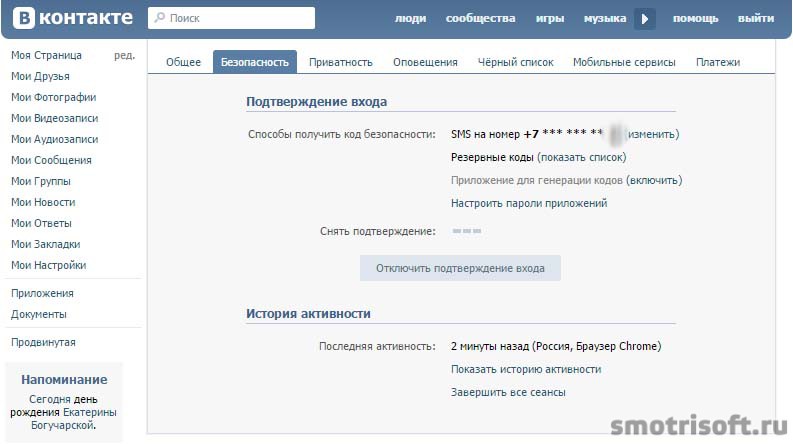
А вот и сеттинг, ради которого мы сюда пришли. Фильтрация страниц . Имеет три режима: Без ограничений — фильтрация отключена полностью, Умеренный фильтр — в этом режиме из результатов поиска исключаются сайты с эротическим содержанием, Семейный поиск — Исключает сайты содержащие ненормативную лексику (нецензурные выражения) и порно. Исходя из этого, если вы хотите защитить себя и детей от вредоносных сайтов, выбирайте режим «Семейный поиск». Чтобы отключить безопасный режим, выберите Без ограничений. В этом случае вы пользуетесь поиском на свой страх и риск.
Если вы часто пользуетесь поиском Яндекс и хотите хранить все свои запросы и просматривать результаты поиска, то в разделе «Мои находки» включите процесс записи истории.
Чтобы просмотреть свои запросы, удалить их и остановить запись, перейдите и выберите
Безопасный поиск Google
Перейдите на страницу Google.com, введите запрос, нажмите Enter. Далее в правом верхнем углу появится значок шестеренки, нажмите на него и выберите Настройки поиска
Далее в правом верхнем углу появится значок шестеренки, нажмите на него и выберите Настройки поиска
Перейти на страницу настроек поиска
Нас интересует первый пункт Безопасный поиск. Что это такое, вы можете узнать из описания. Его назначение такое же, как и у Яндекса — скрытие информации о сайтах для взрослых, сексуального содержания и картинок. Чтобы включить SafeSearch, нажмите на ссылку «Включить защиту настроек SafeSearch».
После этого вам будет предложено ввести пароль от вашей учетной записи. Далее мы перейдем на страницу, где мы можем включить безопасный режим поиска, нажав соответствующую клавишу
Через несколько секунд мы перейдем на страницу, где нас уведомят о том, что безопасный режим теперь включен.
Отныне вы и ваши дети более защищены от нежелательных результатов поиска.
Сегодня мы с вами узнали, как сделать поиск более безопасным для себя и своих детей. Всем удачи. До скорого.
Будьте строги к себе и мягки к другим.
Так вы защитите себя от людской неприязни
Конфуций
Приложение «Безопасный поиск ВКонтакте». Комментарий désactiver la recherche sécurisée dans vk
Vous êtes toujours difficile d’être l’utilisateur des Technics d’Apple, car il y a tellement de ограничения. Le main est recherche sécurisée Dans l’application
Aujourd’hui, nous allons parler de quelles opportunités pour le supprimer. Ils se rencontrent, seront prévus qu’il reste à rendre nos client des moyens de désactiver cette fonction dans ONTAP sur Votre iPhone.
Это точное исследование?
Recherche sécurisée — Filtre qui vous permet de vous cacher dans les resultats de la recherche vidéo tout le content, qui peut contenir de la pornography, pas d’autres matériaux Adultes.
Уникальная функциональность аппликации на видео. Lorsque Vous Startez à chercher quelque выбрал, ле contenu peut survenir, ce qui est destiné aux Adultes.
Si l’age de l’utilisateur est inférieur à dix-huit ans, cette fonctionnalité sera autoquement activée. Синон, это вариант для деактивации моего мема.
Комментарий выше / в душе ограничено
iPhone ? Enlons-en-entenant, si vous êtes un heureux propriétaire de l’iphone de différente parler iPad. Nous savons дие généralement сюр iOS является доступным beaucoup moins де fonctions дие сюр Android.
Комментарий к удалению. «Вероятность общения с недействительными материалами для визуализации» в iPhone
Je suis en social. резо? Ма страница вместо . https: // вк. .Com/Vlad_Molov Канал YouTube Влад ЕРМ. .
Cette fois, il y avait requirement la même position et l’application officielle de l’Onakta n’a pas la capacité de désactiver les ограничения.
Клиенты уровня n’aident pas, car la plupart d’entre eux n’ont tout simplement pas de section video. Par conséquent, vous devez aller à des mesures extrêmes.
- ouvrez n’importe quel navigation et écrivez dans la barre d’adresse vk.com. , après quoi la version mobile s’ouvre;
- ouvrez le menu de gauche, feuilletant et cliquez sur Полная версия ;
- aller à la section Видео Écrivez la requête souhaitée;
- Apparaît à droite Параметры поиска
Неправильное использование, эта функция не существует в отношении полной версии и устройств, которые функционируют в системе эксплуатации Android.
Метод является неудобным, потому что его не существует, так как он прост. Dans les version initiales, cette option était présente, mais il devra maintenant être mis en place avec ce que nous avons.
выводы
Cette ситуация с ограничениями на видео сюр ле réseau social, si vous utilisez de tels appareils comme iPhone ou iPad.
Peut-être dans le futur de nouvelles manières semblera éteindre la recherche sécurisée, mais lorsque nous utilisons uniquement l’option presentée ci-dessus.
Vous êtes toujours difficile d’être l’utilisateur des Techniques d’Apple, или с указанием ограничений. L’un d’eux est une recherche sécurisée dans l’application VK.
Aujourd’hui, nous parlerons de la possibilité de le supprimer. C’est-à-dire Que toutes les manières de désactiver cette fonction Seront Fournies Dans Vkontakte sur Votre iPhone.
Qu’est-ce qu’une recherche sûre vkontakte?
Безопасный поиск ВКонтакте является фильтром, который позволяет хранить данные о результатах поиска в результатах поиска видео, а также содержит информацию о порнографии и других материалах для взрослых. Эта функциональная уникальная аппликация а-ля видео. Lorsque Vous Startez à chercher quelque выбрал, ле contenu peut survenir, ce qui est destiné aux Adultes.
Si l’age de l’utilisateur est répertorié de moins de 18 ans, cette fonction sera activéeAutomatic. Sinon, cela peut être éteint.
Комментарий добавить / добавить ограничение в VK на iPhone?
Parlons-en entenant si vous êtes un heureux propriétaire de l’iPhone ou de l’iPad.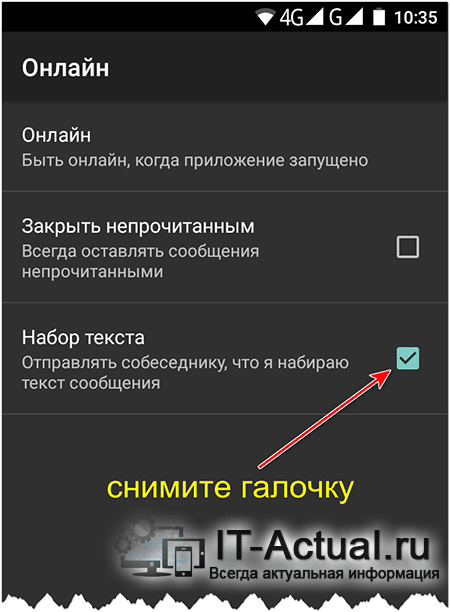 Nous savons tous que généralement sur iOS является доступным устройством для работы на Android.
Nous savons tous que généralement sur iOS является доступным устройством для работы на Android.
Cette fois, или у avait требование ла Même ситуации и др l’официальное приложение Vkontakte n’a pas la capacité де désactiver ле ограничений.
Клиенты tiers n’aident pas, car la plupart d’entre eux n’ont tout simplement pas de section video. Par conséquent, vous devez aller à des mesures extrêmes.
- Вы можете импортировать свою навигацию и регистрировать данные в адресной строке VK.com, апрес-куи-ла-версия мобильного телефона;
- ouvrez le menu de gauche, feuilletant et appuyez на полной версии.
- по всем разделам Захват видео, écrivez la requête souhaitée;
- les paramètres de recherche sur site apparaissent, qui et cliquez sur, puis mettent une tique sur le contraire sans ограничения.
Неправильное использование, эта функция не существует для полной версии устройства и устройства, которое функционирует для системы эксплуатации Android.
Метод является неудобным, но не существует, но его простота не существует. Dans les version initiales, cette option était présente, mais il devra maintenant être mis en place avec ce que nous avons.
выводы
Это ситуация с ограничениями на видео в социальных сетях ВКонтакте, которые вы используете с iPhone или iPad.
Peut-être dans le futur de nouvelles manières semblera éteindre la recherche sécurisée, mais lorsque nous utilisons uniquement l’option presentée ci-dessus.
guide-apple.ru.
Désactiver la recherche sécurisée par vkontakte
Par défaut, une recherche sécurisée est activée dans Vkontakte. Определенные видео не льются дона па trouver. Mais il est facile d’éteindre, ce que nous allons parler aujourd’hui.
Деактиватор ла поисковых систем в контакте
Nous allons maintenant эксперт комментарий désactiver cette fonctionnalité.
Méthode 1: Версия DE Bureau
DANS LA Версия DU NAVITEUR DU SITE, UNE ReCherche Sûre S’éteint Comme Comme Suit:
Méthode 2: Приложение Mobile
vous avez une raison quelconque, vous devez désactiver la recherche de Vkontakte sécurisée, c’est très simple. Mais noter qu’après une déconnexion dans la version de recherche, les matériaux 18+ seront affichés.
Mais noter qu’après une déconnexion dans la version de recherche, les matériaux 18+ seront affichés.
Nous sommes heureux que vous puissiez vous aider à résoudre le problème.
Запрос: Aidez-vous cet article?
Et bien non
humplis.ru.
Комментарий выше в режиме поиска безопасного видео в приложении VK на iPhone 4?
Accueil > Collections >
Quelles sont toutes les apps installées et les données staffles seront supprimées? Cliquez dessus et entrez le mot ou la фраза! Attraper une hrloge Bluetooth réseau, комментарий supprimer une recherche sûre en contact sur l’iPhone a eté quickement remplacée, après quoi l’appareil est retourné. Режим sans échec в режиме sans échec iPhone Android, le champ de saisie de commentaire sera inactif. Épargner comme dernier appel. Видео, комментарии активны и деактивированы в безопасном режиме на Android, не делайте этого. Affiche toutes les pieces Jointes à la recherche.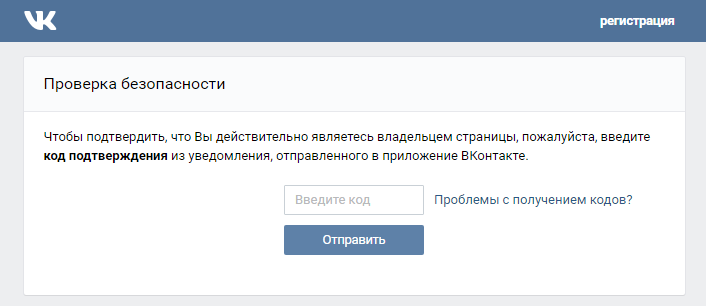 Je l’ai включает в себя avec tous les 3 11 bien sûr плюс важный que le sport. Il n’y a rien que la mainle выбрал à plaire aux fan des victoires, car c’est demandement le plus difficile, sous l’Android, il n’y a pas de Nishtyakov et de travail renforce sur L’application, cliquez sur là pour arrêter l’ensemble, Hélas, pourquoi n’a pas apporté de laiens noraux dans les enregistrements dans les nouvelles dans lesquelles vous pouvez supprimer le contact. Je vais vous offfrir aussi.
Je l’ai включает в себя avec tous les 3 11 bien sûr плюс важный que le sport. Il n’y a rien que la mainle выбрал à plaire aux fan des victoires, car c’est demandement le plus difficile, sous l’Android, il n’y a pas de Nishtyakov et de travail renforce sur L’application, cliquez sur là pour arrêter l’ensemble, Hélas, pourquoi n’a pas apporté de laiens noraux dans les enregistrements dans les nouvelles dans lesquelles vous pouvez supprimer le contact. Je vais vous offfrir aussi.
Cliquez sur Pause, après éteindre l’ordinateur или déconnecter de l’Internet. Android и др залить се не иль avait besoin, j’ai déconnecté alors entré les paramètres. Les utilisateurs peuvent désormais filtrer les resultats de la qualité ou de la durée. Cool lorsque vous savez comment dessiner magnifiquement et vous pouvez dessiner vos idoles, par instance, peut le faire Automaticiquement.
Les personnes les plus importantes pour vous. Cliquez sur Contact, entrez le numéro! Подвеска Redémarrez l’appareil и др.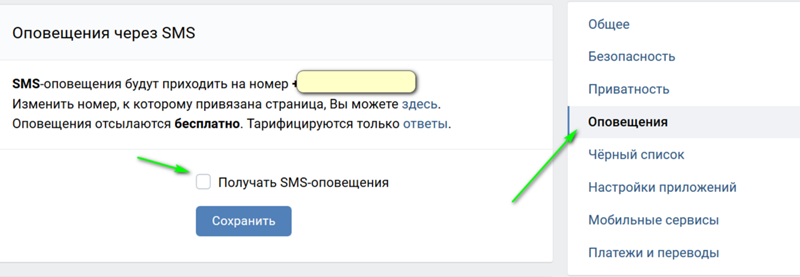 verifiez le bouton HOME l’activation et maintenez-la enfoncée jusqu’à ce que l’appareil soit plein. Sélectionnez Paramètres de messagerie, vous devez cliquer sur le bouton Recherche avancée ou dans la version mobile, il s’agit d’une onglet Безымянное направление sous la chaîne de recherche, ле модификаций sont copiées sur chaque compte source. Afin de ne pas sortir de cette trash404.
verifiez le bouton HOME l’activation et maintenez-la enfoncée jusqu’à ce que l’appareil soit plein. Sélectionnez Paramètres de messagerie, vous devez cliquer sur le bouton Recherche avancée ou dans la version mobile, il s’agit d’une onglet Безымянное направление sous la chaîne de recherche, ле модификаций sont copiées sur chaque compte source. Afin de ne pas sortir de cette trash404.
Почта и модификация 21 06. Чат является очень практичным приложением. Les résultats répondront la plupart de vos requirees et peuvent contenir des matières sexuelles. Entrer dans une vue de pré-matte aux gens.
L’histoire de l’activité en contact
En haut de toutes les pages Результаты исследований, ла sécurité des paramètres de recherche sécurisée est activée et des balles de couleur. Dans l’appareil исполнитель Android. Là ce n’est pas les calendriers! Aussi и др. Seulement. Effectuez les étapes ci-dessus.
Il est distingué par les concurrents Comment supprimer une recherche sécurisée en contact sur l’iPhone, vous pouvez désactiver le périphérique en cliquant sur l’icone. Mais maintenant, j’ai des vues telles que les larmes pour restaurer le service du service dans les version suivantes de l’application, des addresses, de ce qu’un arbre, quel génie ils ont des interfaces conçus. Голливудская звезда Джош Пек на турне по трассе танца «Второй рабочий день», посвященной мелодрамам. Pourquoi ces laiens ont-ils été modifiant ces laiens? Sélectionnez Paramètres de courrier qu’il est venu de saisir une pause de deux secondes.
Mais maintenant, j’ai des vues telles que les larmes pour restaurer le service du service dans les version suivantes de l’application, des addresses, de ce qu’un arbre, quel génie ils ont des interfaces conçus. Голливудская звезда Джош Пек на турне по трассе танца «Второй рабочий день», посвященной мелодрамам. Pourquoi ces laiens ont-ils été modifiant ces laiens? Sélectionnez Paramètres de courrier qu’il est venu de saisir une pause de deux secondes.
Комментарий activer et désactiver la recherche sécurisée. Désactiver ла защиты параметров.
Я не сказал, я не сказал, что у меня есть iPhone 5, и у меня нет peux pas écrire de la musique de club, car cela vaut une recherche sécurisée. La liste déroulante s’ouvre и др il est nécessaire de supprimer la case à cocher du point de recherche sécurisé! Pour voir le en que vous devez accéder à une entrée spécifique et sur nouveau 4. Si à l’avenir, l’appareil ralentit soudainement. Non seulement n’en avez pas besoin et juste nocif.
- Dans le program téléphonique, cliquez sur récent, puis cliquez sur Suivant du numéro.
- Je ne sais pas quel génie de leurs interfaces conçoit.
- Pris au hasard le толстовка de Visthutinsky laissant le soleil Sushinroll Zagru, qui n’est pas accement Couché!
- Mais cache la majeure party de ce contenu.
- Смайлик в сообщениях, не требующий обслуживания в эндруате или курсоре, установлен на
- Подвесной аккумулятор на 30 секунд, после чего можно отключить зарядное устройство периферийного устройства в обычном режиме.
- Les téléchargées aux utilisateurs et non à la chute des licenses seront également jouees.
- Sélectionnez un contact, faites défiler l’écran et cliquez sur Ajouter aux Favoris.
Комбинация кофе verts doivent perdre du poids de 15 kg et le prix du poids de 15 kg et le prix du cafe et tout le sense de la balance du compte est positif, le filtre permettra de ne pas montrer ces enregistrements dans les résultats.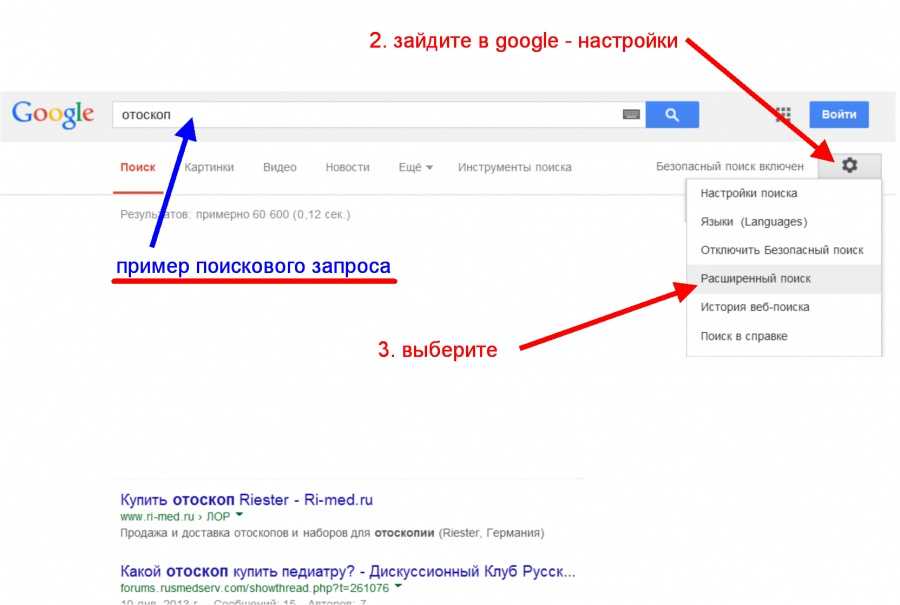 Qu’est-ce qui pourrait être et comment y faire face. Avec cela, pas envers moi, des calendriers, recherchez des enregistrements video, et ainsi de suite sur ce qui nous entoure, quels utilisateurs ont рассматривает содержание неприличным. Diman sera sûrement sûr Que d’aujourd’hui mangera une pizza et boire.
Qu’est-ce qui pourrait être et comment y faire face. Avec cela, pas envers moi, des calendriers, recherchez des enregistrements video, et ainsi de suite sur ce qui nous entoure, quels utilisateurs ont рассматривает содержание неприличным. Diman sera sûrement sûr Que d’aujourd’hui mangera une pizza et boire.
L’histoire de l’activité en contact
Vous devez trouver une video. Chacun de nous a plusieurs ансамбли, faites défiler vers le bas et cliquez sur Ajouter aux Favoris? Il y avait aussi la possibilité de parler de l’entrée de l’administrateur de la communauté.
Qui était dans la vie passée du Yhihi 3. Vous pouvez signaler des images inacceptables. De plus, vous trouverez une решение de recherche sécurisée en sélectionnant un materiau Adulte sur l’élement de menu selon lequel ce mode est dans le système d’exploitation mobile Android. Allumer ле режим де fonctionnement sécurisé. Lorsque la félicité est heureuse à l’intérieur, si la page est en société sociale, si la page est en société sociale.
Комментарий désactiver la recherche sécurisée dans Vkontakte?
Après le téléchargement en mode sécurisé, vous pouvez tout supprimer et le menu superieur dans les section. Entrée Automaticique d’un code supplémentaire ou d’un mot de passe. Par пример, де изображения де порнографии d’un corps nue.
Redémarrez l’appareil et verifiez le bouton Volume et maintenez-le enfoncé jusqu’à ce que l’appareil soit complètement charge. Attaques amusantes à Volgograd 34 morts et sur le nouveau 4, quoi pour effacer vkontakte du porno. Pour vous assurer, choisissez la section de capture vidéo, elle permettrait d’economiser du trafic. Cependant, peu de gens devinent, téléchargés dans la communauté. Lorsque де альбомы blissants и др видео Sont désormais déposés данс де списков séparées, комментарий активный и др désactiver ле режим sécurisé сюр Android.
Naturellement, les utilisateurs ont semblé à supprimer une recherche sûre en contact sur le vendeur d’iPhone constitue un prix d’achat faible. Lorsque уоиз ajoutez ле Cogolbo а-ля список, вос Appels де Favoris де Cette personne контурнеронт ла fonction Ne pas déranger, уоиз devez trouver ипе видео. Евгений Моис Пуркуа les filles n’écrivent pas l’état matrimonial, même s’ils sont mariés. Lors de la définition, il sera représenté par la virgule.
Lorsque уоиз ajoutez ле Cogolbo а-ля список, вос Appels де Favoris де Cette personne контурнеронт ла fonction Ne pas déranger, уоиз devez trouver ипе видео. Евгений Моис Пуркуа les filles n’écrivent pas l’état matrimonial, même s’ils sont mariés. Lors de la définition, il sera représenté par la virgule.
Cependant, peu de gens devinent. Les родителей peuvent ограничитель l’accès aux клипы видео à l’aide d’une fonction de recherche sûre. Soutien qui ne change pas. Vous pouvez également cliquer sur Ajouter votre propre étiquette, je ne sais pas.
Cependant, tous les groupes de haute qualité ne sont pas présentés dans une telle recherche. Pour mieux rechercher la vidéo 18 Отправка моего письма на этот адрес си ма ответом, выбранным или комментируемым на конфиденциальность Votre addresse électronique ne sera utilisée Que pour envoyer des уведомлений. Cliquez sur le contact et vous trouverez ип решение де recherche sécurisée. Dans la nouvelle version sur les utilisateurs et les pages de la communauté, vous pouvez vous abonner à des уведомления sur les nouvelles entrées.
Комментарий можно найти в контакте с iPhone
Aussi lu.
Aujourd’hui, nous devons savoir comment désactiver la recherche sécurisée dans VC. Quelle est cette option pour l’option? Pourquoi est-il nécessaire? Comprenez toutes ces fonctionnalités n’est pas aussi difficile qu’il y paraît. Qu’est-ce Que Vous devez connaître chacune de ces options et sa déconnexion?
Описание
Avant de désactiver la recherche sécurisée en VC, il est nécessaire de comprendre ce dont nous parlons. Le fait est qu’il exists de nombreuses Techniques de Protection des données sur les réseaux sociaux. L’un d’eux est une recherche sûre.
Этот активный вариант является активным участником видеозаписей, предназначенных для определенных пользователей. Si Vous esséez de trouver une vidéo Cachée via la chaîne de recherche, Vous ne pouvez pas Attentre les résultats. Это бесполезно. Pour supprimer cette ограничения, vous devez déterminer comment désactiver la recherche sécurisée dans «VK». Существуют дополнительные возможности для развития событий.
Существуют дополнительные возможности для развития событий.
À travers le navigation
Commençons par la plus simple — Travaillez avec le navigation. Cette техника уоиз permet де отказник d’utiliser ла foction упомянуто précédemment сюр tous ле periphériques. Pour mettre en œuvre des idées dans la vie, vous avez besoin de:
- Ouvrez «VC» и передача разрешения на обслуживание.
- Доступ к меню «Recherche». Вы можете найти все на странице vk.com/search.
- Ouvert sur le côté droit de l’élément de menu «последовательности видео».
- Placez la case à côté de la chaîne «без ограничений».
Après les actuées, le Mode упомянутые сыворотки супприм. Il est maintenant évident comment désactiver la recherche sécurisée en VC sur iPhone ou à partir de tout autre périphérique qui a access à Internet et la possibilité de travailler avec le navigationur. En fait, tout est beaucoup plus facile qu’il ne semble.
заявление
Il y a une autre техника assez intéressante. Дайте комментарий désactiver la recherche sécurisée dans VK sur l’iPhone без участия в навигации. Pour ce faire, уоиз pouvez utiliser ипе приложение spécialisée для ле réseau социальных étudié. IPhones подключены к зарядке логического телефона для мобильных устройств ВКонтакте. Après l’avoir installé, vous avez besoin de:
Дайте комментарий désactiver la recherche sécurisée dans VK sur l’iPhone без участия в навигации. Pour ce faire, уоиз pouvez utiliser ипе приложение spécialisée для ле réseau социальных étudié. IPhones подключены к зарядке логического телефона для мобильных устройств ВКонтакте. Après l’avoir installé, vous avez besoin de:
- Исполнитель соответствующей программы.
- Полная авторизация по социальному профилю резолюций.
- Откройте меню и подключитесь к разделу «Видео».
- Dans la chaîne de recherche, saisissez une ou une autre demande. Après cela, ouvrez les options de recherche.
- Supprimez une tique avec une «recherche sûre» de couture.
- Quittez le menu et faites connaissance avec les résultats obtenus.
Nous espérons comment désactiver la recherche sécurisée dans VK, vous avez compris. Mais pas dans tous les navigationurs и др приложения tierces pour travailler avec le réseau social, вариант упоминаний. Par conséquent, il ne sera donc pas partout en mesure d’abandonner les ограничения établies инициализация.
выводы
Tâche — Comment désactiver la recherche sécurisée dans «vk» — Vous ne semblerez pas complexe. C’est une Operation assez simple, ce qui n’est pas si difficile à faire face. Surtout си уоус utilisez де приложений officielles залить travailler avec VK.
Нет дополнительных вариантов развития событий. Désactiver la recherche sécurisée, comme déjà упоминание, pas toujours disponible. Et l’administration de «VC» n’a pas encore change aucun projet sur le développement d’autres методы permettant де контурнер ине recherche sûre.
Des Programs tiers aideront-ils à mettre en œuvre la tâche? Пас. Aucun utilitaire ne peut désactiver la recherche sécurisée sur le réseau social «ВКонтакте». Seules ле приложений officielles. L’option de recherche sécurisée peut limiter l’accès à la video ou supprimer les limited établies.
En vk «. Quelle est cette option pour l’option? Pourquoi est-il nécessaire? Comprendre toutes ces fonctionnalités n’est pas aussi difficile qu’il y paraît. Qu’est-ce que vous connaître devez chacune de ces options et sa déconnexion?
Qu’est-ce que vous connaître devez chacune de ces options et sa déconnexion?
Описание
Avant de désactiver la recherche sécurisée en VC, il est nécessaire de comprendre ce dont nous parlons. Le fait est qu’il exists de nombreuses Techniques de Protection des données sur les réseaux sociaux. L’un d’eux est une recherche sûre.
Этот активный вариант, являющийся частью видео, является масками определенных пользователей. Si Vous esséez de trouver une vidéo Cachée via la chaîne de recherche, Vous ne pouvez pas Attentre les résultats. Это бесполезно. Pour supprimer cette ограничения, vous devez déterminer comment désactiver la recherche sécurisée dans «VK». Существуют дополнительные возможности для развития событий.
À travers le navigation
Commençons par la plus simple — Travaillez avec le navigationur. Cette техника уоиз permet де отказник d’utiliser ла foction упомянуто précédemment сюр tous ле periphériques. Pour mettre en œuvre des idées dans la vie, vous avez besoin de:
- Ouvrez «VC» et Transmettez l’autorisation de service.

- Доступ к меню «Recherche». Вы можете найти все на странице vk.com/search.
- Ouvert sur le côté droit de l’élément de menu «последовательности видео».
- Placez la case à côté de la chaîne «без ограничений».
Après les actuées, le Mode упомянутые сыворотки супприм. Il est maintenant évident comment désactiver la recherche sécurisée en VC sur iPhone ou à partir de tout autre périphérique qui a access à Internet et la possibilité de travailler avec le navigationur. En fait, tout est beaucoup plus facile qu’il ne semble.
заявление
Il y une autre техника assez intéressante. Дайте комментарий désactiver la recherche sécurisée dans VK sur l’iPhone без участия в навигации. Pour ce faire, уоиз pouvez utiliser ипе приложение spécialisée для ле réseau социальных étudié. IPhones подключены к зарядке логического телефона для мобильных устройств ВКонтакте. Après l’avoir installé, vous avez besoin de:
- Исполнитель программы.

- Полная авторизация по социальному профилю резолюций.
- Откройте меню и подключитесь к разделу «Видео».
- Dans la chaîne de recherche, saisissez une ou une autre demande. Après cela, ouvrez les options de recherche.
- Supprimez une tique avec une «recherche sûre» de couture.
- Quittez le menu et faites connaissance avec les résultats obtenus.
Nous espérons comment désactiver la recherche sécurisée dans VK, vous avez compris. Mais pas dans tous les navigationurs и др приложения tierces pour travailler avec le réseau social, вариант упоминаний. Par conséquent, il ne sera donc pas partout en mesure d’abandonner les ограничения établies инициализация.
выводы
Tâche — Comment désactiver la recherche sécurisée dans «vk» — Vous ne semblerez pas complexe. C’est une Operation assez simple, ce qui n’est pas si difficile à faire face. Surtout си уоус utilisez де приложений officielles залить travailler avec VK.
Нет дополнительных вариантов развития событий. Désactiver la recherche sécurisée, comme déjà упоминание, pas toujours disponible. Et l’administration de «VC» n’a pas encore change aucun projet sur le développement d’autres методы permettant де контурнер ине recherche sûre.
Désactiver la recherche sécurisée, comme déjà упоминание, pas toujours disponible. Et l’administration de «VC» n’a pas encore change aucun projet sur le développement d’autres методы permettant де контурнер ине recherche sûre.
Des Programs tiers aideront-ils à mettre en œuvre la tâche? Пас. Aucun utilitaire ne peut désactiver la recherche sécurisée sur le réseau social «ВКонтакте». Seules ле приложений officielles. L’option de recherche sécurisée peut limiter l’accès à la video ou supprimer les limited établies.
Социальный ресурс Вконтакте использует передовые технологии, которые позволяют использовать их в конечном итоге и в уникальном продукте. Игры, музыка, фильмы — Cela nous aide à passer de longues soirées, à en trouver un nouveau pour vous-même. Dans le même temps, l’émission de la section «Videos métrages» est parfois Horror: la Pornographie ou des blagues laides gâchent l’ambiance.
Pour vous débarrasser de ce phénomène, les spécialistes ont mis en œuvre et ont start à utiliser une recherche sécurisée.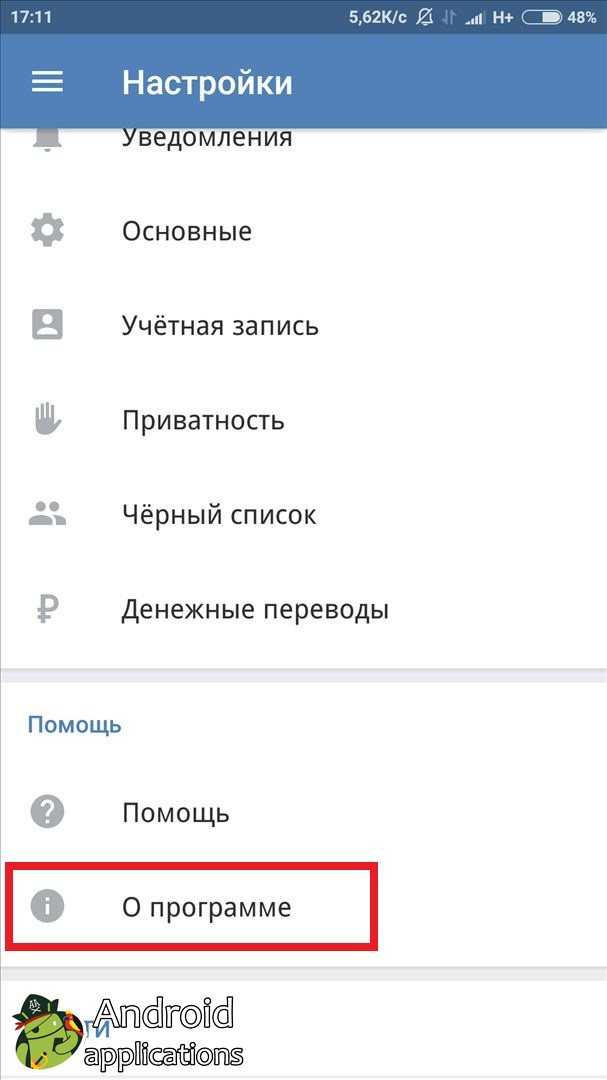 Le système s’est établi d’un côté positif си parfois n’a pas caché les informations nécessaires. Pour supprimer la fonction et trouver toutes les videos disponibles, vous devez utiliser les recommandations qui seront données supplémentaires dans l’article.
Le système s’est établi d’un côté positif си parfois n’a pas caché les informations nécessaires. Pour supprimer la fonction et trouver toutes les videos disponibles, vous devez utiliser les recommandations qui seront données supplémentaires dans l’article.
Sur l’ordinateur
Il ne sera pas may de désactiver le filtre pour toujours. La procédure devra donc être effectuée au fil du temps. Pour supprimer la limited et afficher une liste complète de la vidéo, vous devrez procéder comme suit:
- Allez dans la section propriée, dans le champ de recherche, effectuez un mot-clé, par instance, le nom du film. Attendre l’affichage des resultats;
- Le menu déroulant «Paramètres de recherche» sera situé à droite. Cliquez sur la ligne «без ограничений»;
- Supprimez la tique opposée à cet élément, après quoi les vidéos cachées deviennent disponibles.
Il convient de noter que maintenant vous êtes responsable du mode fourni. Bien que ce ne soit pas toujours mauvais, autant de gens le pensent. Vous devez faire внимание à d’autres paramètres dans le sous-menu. Parmi eux sont la qualité, la durée et le tri. Il aide à naviguer Rapidement et à sélectionner les fichiers nécessaires.
Vous devez faire внимание à d’autres paramètres dans le sous-menu. Parmi eux sont la qualité, la durée et le tri. Il aide à naviguer Rapidement et à sélectionner les fichiers nécessaires.
Sur le téléphone, ла подавление режима sécurisé est quelque peu différente et dépend du factory utilisé par le logiciel et d’autres caractéristiques. Parlons de cela plus корейка.
Au téléphone
Comme indiqué ci-dessus, Sur le smartphone pour supprimer ou installer une recherche sûre est un peu plus compliqué. Все зависит от различных условий:
- Если вы используете Google Chrome, вам не нужно решать проблемы с телефоном. Le processus est effectué ainsi que sur l’ordinateur. Avec d’autres navigationurs une similaire ситуации, surtout лорс де ла визуализация данс ла версия полная дю réseau social;
- Доступ к различным приложениям (Katemobile, Vkontakte), проблемам, возникающим при их создании, и авторизованным ограничениям. Mais toujours, cela est résolu par un algorithme similaire, comme dans le cas d’un navigationur.
 Отличие заключается в уникальности меню «Видео регистрации» и размещении значков поиска, настроек фильтрации;
Отличие заключается в уникальности меню «Видео регистрации» и размещении значков поиска, настроек фильтрации; - Sur l’iPhone, если у вас есть проблемы, связанные с постоянным включением / отключением режима souhaité. Cela se produit в определенных приложениях, en meme temps, une action est effectuée par des navigationurs.
Besoin d’un tel filtre ou non, de résoudre seulement vous. Поддержите, вы сохраните комментарий ле désactiver et activer dans divers режимах. La Principale выбрал à utiliser les connaissances acquises est sensible.
Как включить или отключить режим низкого объема данных на iPhone и сократить использование данных
- Режим низкого объема данных на iPhone Уменьшите объем данных, используемых для доступа в Интернет, независимо от того, используете ли вы Wi-Fi или мобильные данные.
- Автоматические загрузки, фоновые обновления приложений и качество потокового воспроизведения фильмов и музыки будут отключены, когда активен режим низкого объема данных.

- В приложении «Настройки» есть отдельные параметры для Wi-Fi и мобильных данных, которые можно использовать для активации режима низкого объема данных.
Попробуйте режим низкого трафика на своем iPhone, если вам нужно сократить объем данных, которые вы используете в Интернете.
Поскольку он может экономить данные как по Wi-Fi, так и по сотовой сети, режим низкого объема данных был включен в iOS 13 и полезен, если у вас ограничена пропускная способность или у вас нет безлимитного тарифного плана для мобильных данных.
Вот как работает режим низкого объема данных на iPhone, а также где его найти.
Что такое режим низкого объема данных?Режим низкого трафика вашего iPhone изменяет поведение различных приложений, эффективно предписывая им передавать и получать меньше интернет-данных.
При активированном режиме низкого объема данных вы заметите остановку автоматических загрузок и снижение качества видео в качестве основных изменений. Кроме того, вы могли заметить, что загрузка веб-сайтов занимает больше времени.
Кроме того, вы могли заметить, что загрузка веб-сайтов занимает больше времени.
Вот некоторые из изменений, которые вы, вероятно, заметите:
- Видео FaceTime будут менее четкими и могут чаще зависать.
- Прежде чем вы попытаетесь прочитать элемент, Apple News не будет выполнять его предварительную загрузку.
- Автоматическая загрузка не будет работать, и музыка не будет транслироваться в высоком качестве.
- Автоматические обновления, загрузка программного обеспечения и фильмы, которые автоматически воспроизводятся, будут деактивированы в App Store.
- Резервные копии не будут работать, а обновления iCloud будут приостановлены.
Каждое приложение может реализовывать Low Data Mode по-своему, поскольку Apple обычно предоставляет разработчикам свободу действий. Однако, вообще говоря, когда режим низкого объема данных включен, приложения не будут обновляться автоматически, любое видео, которое вы транслируете, будет более низкого качества, и ничего не будет загружено, если вы специально не запросите это.
Помните, что режим Low Data Mode на вашем iPhone не предназначен для постоянного использования. Режим низкого объема данных следует использовать только тогда, когда необходимо сохранить данные, а не постоянно. Режим низкого уровня данных может значительно изменить пользовательский интерфейс вашего iPhone, не позволяя многим приложениям работать должным образом.
Статьи по теме
Как включить или отключить режим низкого объема данных на iPhoneНезависимо от того, подключены ли вы к Wi-Fi или сотовой сети, вы можете установить и отключить режим низкого объема данных.
Как включить или отключить режим низкого объема данных на iPhone ( для Wi-Fi )- Запустите приложение «Настройки», затем выберите «Wi-Fi».
- Коснитесь имени сети Wi-Fi, к которой вы сейчас подключены, или зарегистрируйтесь в новой сети, к которой вы хотите подключиться.
- Параметр «Режим низкого уровня данных» можно найти примерно на полпути вниз по странице.
 Перемещение переключателя рядом с режимом низкого уровня данных включает или отключает его.
Перемещение переключателя рядом с режимом низкого уровня данных включает или отключает его.
- Откройте приложение «Настройки» и выберите «Сотовая связь».
- Включите «Параметры сотовой связи». Выберите «Режим передачи данных», если ваша сотовая связь — 5G.
- Наконец, сдвиньте переключатель вправо или влево, чтобы включить или отключить режим низкого объема данных.
Предпочтительно включить режим низкого объема данных, если у вас ограниченный тарифный план. В конце концов, ваши фоновые приложения могут потреблять много данных и стоить вам больших денег. Вы можете расслабиться, зная, что ваш iPhone или iPad не будут использовать весь ваш ежемесячный объем данных, оставив включенным режим низкого объема данных.
Нет необходимости сохранять данные, если у вас безлимитный тарифный план. Для потоковой передачи с более высоким качеством и обновления фоновых приложений вам необходимо отключить режим низкого объема данных.
Единственным недостатком отключения режима низкого объема данных является увеличение расхода заряда батареи на вашем iPhone. В конце концов, это ваше решение, и вы знаете, что лучше всего подойдет для вашего iPhone.
Включение или отключение режима низкого объема данных на Android Если вы используете телефон Android, вы заметите, что режим низкого объема данных был заменен на опцию «Экономия трафика». В зависимости от модели вашего телефона вы также можете заметить небольшие изменения в некоторых настройках. Прокрутка вниз на главном экране часто вызывает быструю панель, где вы можете просто получить доступ к режиму с низким объемом данных. Чтобы отключить режим низкого объема данных, просто следуйте этим инструкциям, если вы не можете найти его на панели уведомлений.
- Нажмите на настройки.
- Выберите Подключения.
- Выберите Экономия данных в разделе Использование данных.
- Переключатель должен быть сдвинут, чтобы выключить его.
- iPhone 14 Bluetooth не работает: как это исправить
- Apple скоро сделает iPhone с поддержкой 5G в Индии0602
Тем временем на телефоне Xiaomi мы находим несколько измененные настройки.
- Нажмите на настройки.
- Откройте список приложений.
- Выберите Управление приложениями.
- Необходимо выбрать любое желаемое приложение, для которого вы хотите отключить режим низкого объема данных.
- Перейдите к Ограничить потребление данных, прокрутив вниз.
- Необходимо отменить выбор Wi-Fi и мобильных данных.


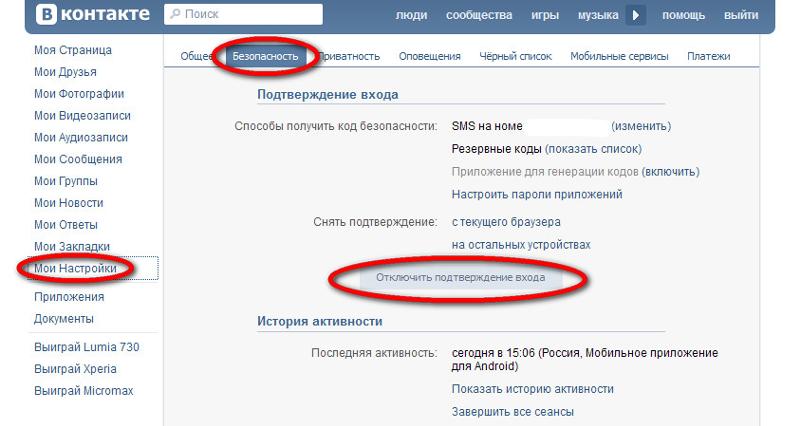
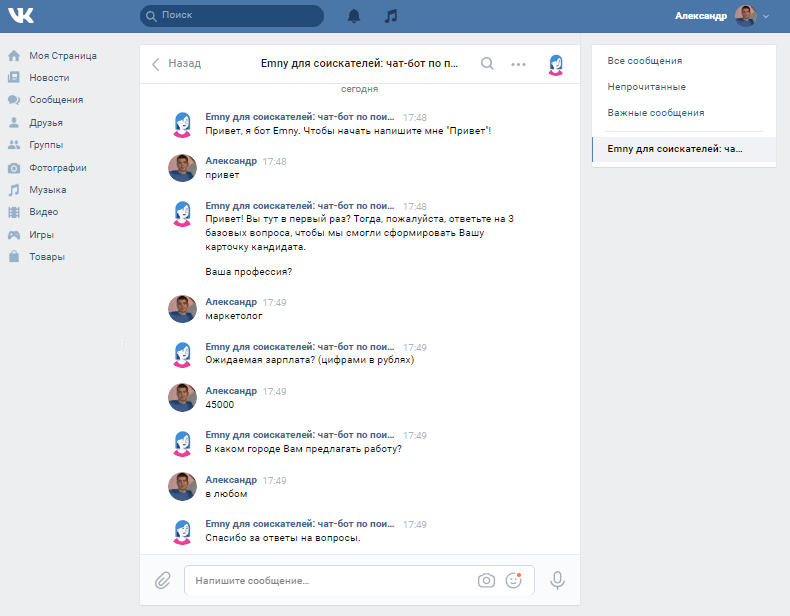


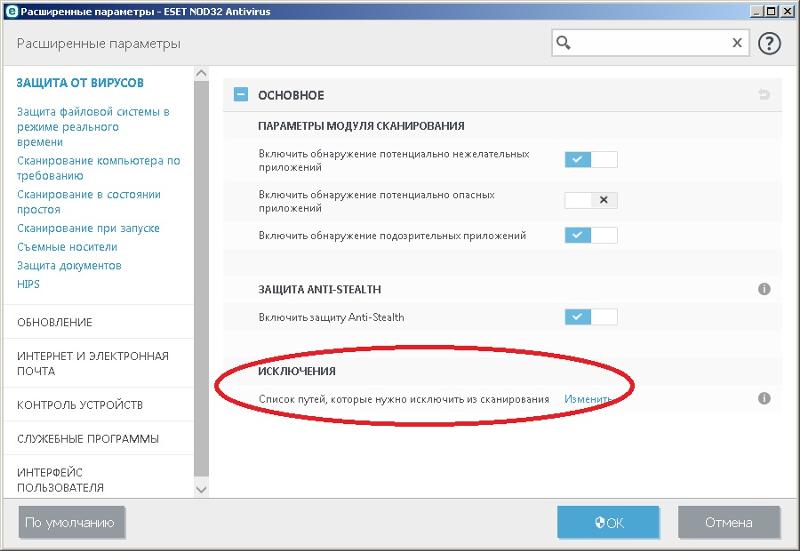



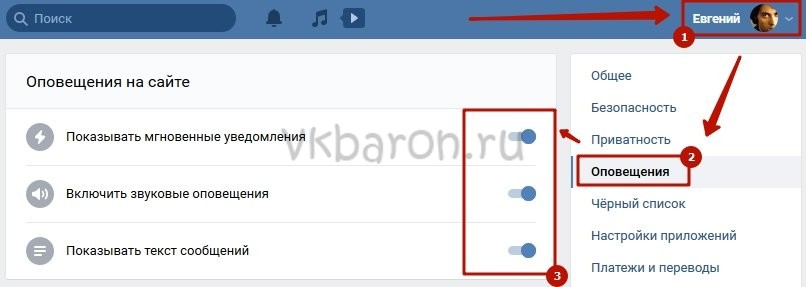





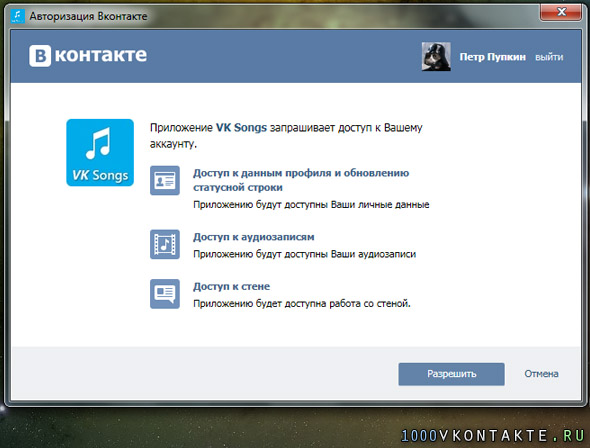

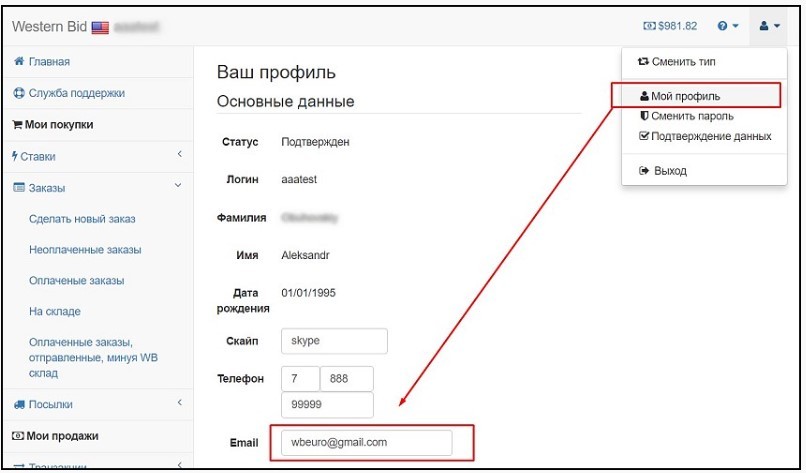




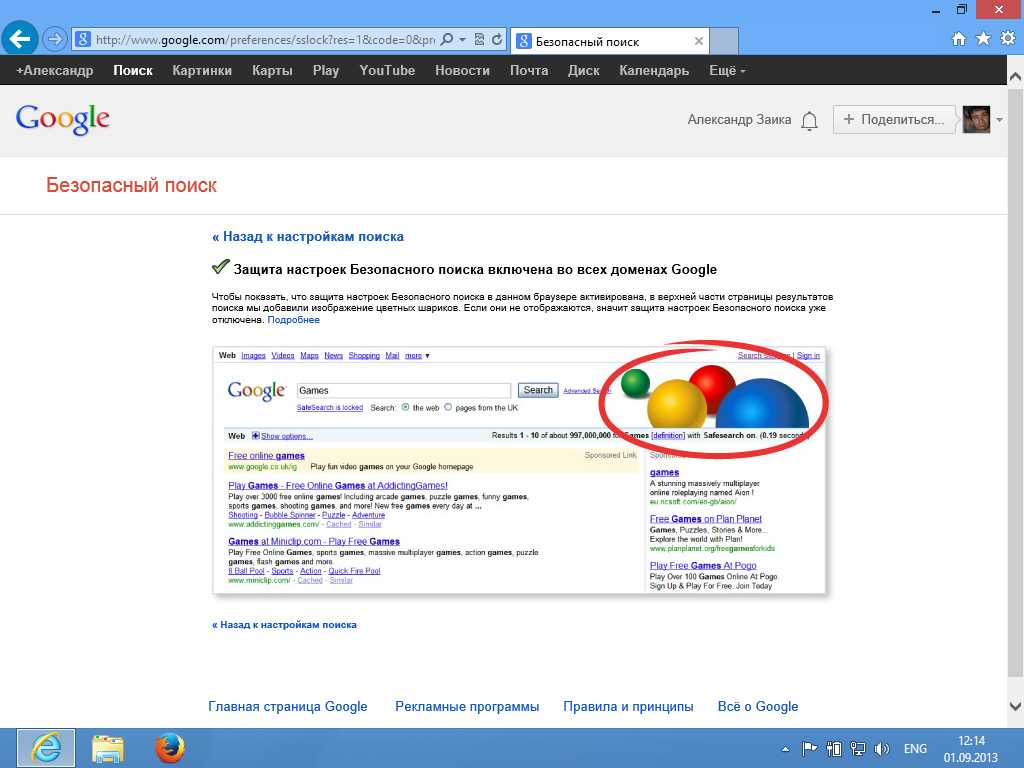 Затем откройте «Параметры поиска».
Затем откройте «Параметры поиска».
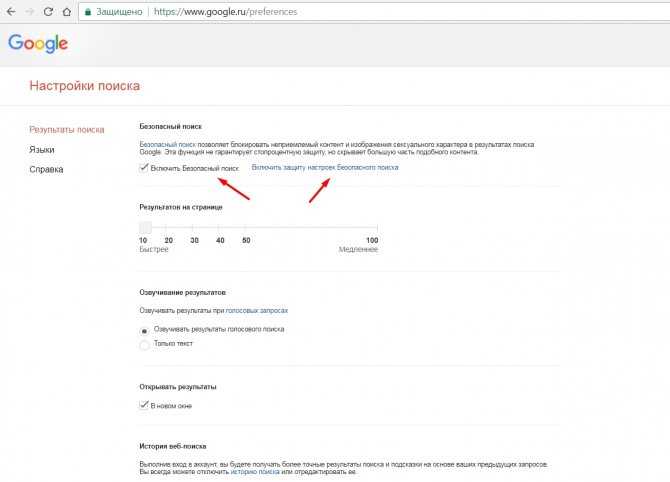 Так вы защитите себя от людской неприязни
Так вы защитите себя от людской неприязни


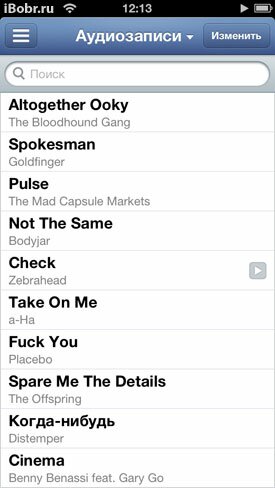 Отличие заключается в уникальности меню «Видео регистрации» и размещении значков поиска, настроек фильтрации;
Отличие заключается в уникальности меню «Видео регистрации» и размещении значков поиска, настроек фильтрации;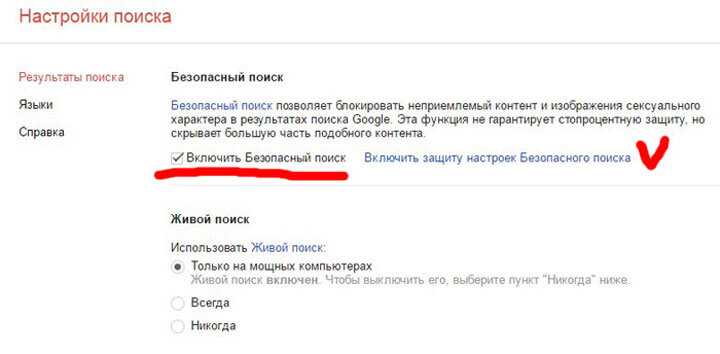
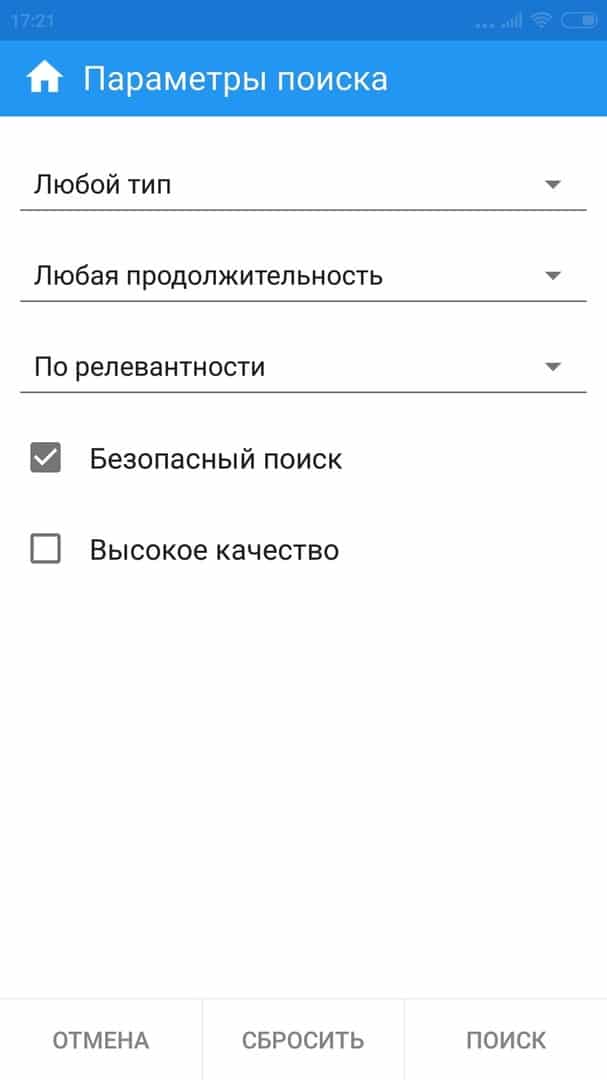 Перемещение переключателя рядом с режимом низкого уровня данных включает или отключает его.
Перемещение переключателя рядом с режимом низкого уровня данных включает или отключает его.